OneDriveにファイルが格納されたら、RPAでWordに変換する
試してみる
■概要
OneDriveに保存したファイルを、手作業でWord形式に変換する業務に手間を感じていませんか。
一つ一つのファイルを手動で処理するのは時間がかかり、本来の業務を圧迫することもあります。
このワークフローは、OneDriveの特定フォルダにファイルが格納されると、RPAが自動で起動し、Wordファイルへの変換から再アップロードまでを完結させます。
ファイル変換に関わる一連の作業を自動化し、業務の効率化を実現します。
■このテンプレートをおすすめする方
・OneDriveに保存したドキュメントなどをWord形式へ変換する定型業務を効率化したい方
・RPAを活用して、手作業によるファイル形式の変換を自動化したい方
・ファイル変換時の操作ミスや保存忘れといったヒューマンエラーを防止したいと考えている方
■注意事項
・OneDriveとYoomを連携してください。
・Microsoft365(旧Office365)には、家庭向けプランと一般法人向けプラン(Microsoft365 Business)があり、一般法人向けプランに加入していない場合には認証に失敗する可能性があります。
・ブラウザを操作するオペレーションはサクセスプランでのみご利用いただける機能となっております。フリープラン・ミニプラン・チームプランの場合は設定しているフローボットのオペレーションはエラーとなりますので、ご注意ください。
・サクセスプランなどの有料プランは、2週間の無料トライアルを行うことが可能です。無料トライアル中には制限対象のアプリやブラウザを操作するオペレーションを使用することができます。
・ブラウザを操作するオペレーションの設定方法は下記をご参照ください。
https://intercom.help/yoom/ja/articles/9099691
・ブラウザを操作するオペレーションは、ご利用のWebサイトに合わせてカスタマイズしてください。
・トリガーは5分、10分、15分、30分、60分の間隔で起動間隔を選択できます。
・プランによって最短の起動間隔が異なりますので、ご注意ください。
・ダウンロード可能なファイル容量は最大300MBまでです。アプリの仕様によっては300MB未満になる可能性があるので、ご注意ください。
・トリガー、各オペレーションでの取り扱い可能なファイル容量の詳細は下記を参照ください。
https://intercom.help/yoom/ja/articles/9413924
・分岐はミニプラン以上のプランでご利用いただける機能(オペレーション)となっております。フリープランの場合は設定しているフローボットのオペレーションはエラーとなりますので、ご注意ください。
・ミニプランなどの有料プランは、2週間の無料トライアルを行うことが可能です。無料トライアル中には制限対象のアプリや機能(オペレーション)を使用することができます。
・アプリの仕様上、ファイルの作成日時と最終更新日時が同一にならない場合があり、正しく分岐しない可能性があるのでご了承ください。
・オペレーション数が5つを越えるフローボットを作成する際は、ミニプラン以上のプランで設定可能です。フリープランの場合はフローボットが起動しないため、ご注意ください。
「このPDF、テキストをコピーしてWordに貼り付けて編集したいけど、レイアウトが崩れて面倒…」
「毎日大量のファイルをWord形式に変換する作業に追われて、本来の業務が進まない…」
このように、手作業でのファイル変換に時間と手間を取られていませんか?
もし、ストレージに保存されたファイルや、メール・チャットで受信した添付ファイルなどを自動でWord形式に変換できる仕組みがあれば、これらの煩わしい作業から解放され、資料作成やコンテンツ編集といった、より創造的な業務に集中できる時間を生み出すことができます!
今回ご紹介する自動化の設定は、プログラミングの知識がなくても簡単に設定でき、日々の業務を大幅に効率化できるので、ぜひこの機会に導入して、面倒なファイル変換作業をもっと楽にしましょう!
とにかく早く試したい方へ
Yoomには特定の場所に保存されたファイルをWord形式に自動変換する業務フロー自動化のテンプレートが用意されているので、「まずは試してみたい!」という方は、以下のバナーをクリックして、すぐに自動化を体験してみましょう!
OneDriveにファイルが格納されたら、RPAでWordに変換する
試してみる
■概要
OneDriveに保存したファイルを、手作業でWord形式に変換する業務に手間を感じていませんか。
一つ一つのファイルを手動で処理するのは時間がかかり、本来の業務を圧迫することもあります。
このワークフローは、OneDriveの特定フォルダにファイルが格納されると、RPAが自動で起動し、Wordファイルへの変換から再アップロードまでを完結させます。
ファイル変換に関わる一連の作業を自動化し、業務の効率化を実現します。
■このテンプレートをおすすめする方
・OneDriveに保存したドキュメントなどをWord形式へ変換する定型業務を効率化したい方
・RPAを活用して、手作業によるファイル形式の変換を自動化したい方
・ファイル変換時の操作ミスや保存忘れといったヒューマンエラーを防止したいと考えている方
■注意事項
・OneDriveとYoomを連携してください。
・Microsoft365(旧Office365)には、家庭向けプランと一般法人向けプラン(Microsoft365 Business)があり、一般法人向けプランに加入していない場合には認証に失敗する可能性があります。
・ブラウザを操作するオペレーションはサクセスプランでのみご利用いただける機能となっております。フリープラン・ミニプラン・チームプランの場合は設定しているフローボットのオペレーションはエラーとなりますので、ご注意ください。
・サクセスプランなどの有料プランは、2週間の無料トライアルを行うことが可能です。無料トライアル中には制限対象のアプリやブラウザを操作するオペレーションを使用することができます。
・ブラウザを操作するオペレーションの設定方法は下記をご参照ください。
https://intercom.help/yoom/ja/articles/9099691
・ブラウザを操作するオペレーションは、ご利用のWebサイトに合わせてカスタマイズしてください。
・トリガーは5分、10分、15分、30分、60分の間隔で起動間隔を選択できます。
・プランによって最短の起動間隔が異なりますので、ご注意ください。
・ダウンロード可能なファイル容量は最大300MBまでです。アプリの仕様によっては300MB未満になる可能性があるので、ご注意ください。
・トリガー、各オペレーションでの取り扱い可能なファイル容量の詳細は下記を参照ください。
https://intercom.help/yoom/ja/articles/9413924
・分岐はミニプラン以上のプランでご利用いただける機能(オペレーション)となっております。フリープランの場合は設定しているフローボットのオペレーションはエラーとなりますので、ご注意ください。
・ミニプランなどの有料プランは、2週間の無料トライアルを行うことが可能です。無料トライアル中には制限対象のアプリや機能(オペレーション)を使用することができます。
・アプリの仕様上、ファイルの作成日時と最終更新日時が同一にならない場合があり、正しく分岐しない可能性があるのでご了承ください。
・オペレーション数が5つを越えるフローボットを作成する際は、ミニプラン以上のプランで設定可能です。フリープランの場合はフローボットが起動しないため、ご注意ください。
ファイルを自動でWordに変換する方法
普段お使いの様々なツールを起点として、ファイルを自動でWord形式に変換する方法を、具体的なテンプレートを使って紹介します!手動での変換作業をなくし、業務の効率を格段にアップさせることが可能です。気になる内容があれば、ぜひクリックしてみてください!
ストレージサービスを起点にファイルをWordに変換する
OneDriveなどのストレージサービスに特定のファイルが格納されたタイミングを検知し、自動でWord形式に変換することができるので、手作業でのファイル変換の手間を大幅に削減し、ファイルの管理や編集作業を効率化できます。
OneDriveにファイルが格納されたら、RPAでWordに変換する
試してみる
■概要
OneDriveに保存したファイルを、手作業でWord形式に変換する業務に手間を感じていませんか。
一つ一つのファイルを手動で処理するのは時間がかかり、本来の業務を圧迫することもあります。
このワークフローは、OneDriveの特定フォルダにファイルが格納されると、RPAが自動で起動し、Wordファイルへの変換から再アップロードまでを完結させます。
ファイル変換に関わる一連の作業を自動化し、業務の効率化を実現します。
■このテンプレートをおすすめする方
・OneDriveに保存したドキュメントなどをWord形式へ変換する定型業務を効率化したい方
・RPAを活用して、手作業によるファイル形式の変換を自動化したい方
・ファイル変換時の操作ミスや保存忘れといったヒューマンエラーを防止したいと考えている方
■注意事項
・OneDriveとYoomを連携してください。
・Microsoft365(旧Office365)には、家庭向けプランと一般法人向けプラン(Microsoft365 Business)があり、一般法人向けプランに加入していない場合には認証に失敗する可能性があります。
・ブラウザを操作するオペレーションはサクセスプランでのみご利用いただける機能となっております。フリープラン・ミニプラン・チームプランの場合は設定しているフローボットのオペレーションはエラーとなりますので、ご注意ください。
・サクセスプランなどの有料プランは、2週間の無料トライアルを行うことが可能です。無料トライアル中には制限対象のアプリやブラウザを操作するオペレーションを使用することができます。
・ブラウザを操作するオペレーションの設定方法は下記をご参照ください。
https://intercom.help/yoom/ja/articles/9099691
・ブラウザを操作するオペレーションは、ご利用のWebサイトに合わせてカスタマイズしてください。
・トリガーは5分、10分、15分、30分、60分の間隔で起動間隔を選択できます。
・プランによって最短の起動間隔が異なりますので、ご注意ください。
・ダウンロード可能なファイル容量は最大300MBまでです。アプリの仕様によっては300MB未満になる可能性があるので、ご注意ください。
・トリガー、各オペレーションでの取り扱い可能なファイル容量の詳細は下記を参照ください。
https://intercom.help/yoom/ja/articles/9413924
・分岐はミニプラン以上のプランでご利用いただける機能(オペレーション)となっております。フリープランの場合は設定しているフローボットのオペレーションはエラーとなりますので、ご注意ください。
・ミニプランなどの有料プランは、2週間の無料トライアルを行うことが可能です。無料トライアル中には制限対象のアプリや機能(オペレーション)を使用することができます。
・アプリの仕様上、ファイルの作成日時と最終更新日時が同一にならない場合があり、正しく分岐しない可能性があるのでご了承ください。
・オペレーション数が5つを越えるフローボットを作成する際は、ミニプラン以上のプランで設定可能です。フリープランの場合はフローボットが起動しないため、ご注意ください。
チャットツールを起点にファイルをWordに変換する
Microsoft Teamsなどのチャットツールでファイルを受信した際に、そのファイルを自動でWordに変換して指定の場所に保存することも可能であり、チャットでのファイル共有から後続の編集作業までをシームレスに繋げられます。
Microsoft Teamsでファイルを受信したら、RPAでWordに変換しMicrosoft SharePointに格納する
試してみる
■概要
Microsoft Teamsで共有されたファイルを、一つひとつ手動でWord形式に変換してMicrosoft SharePointに保存する作業に、手間を感じていませんか。
このワークフローを活用すれば、Microsoft Teamsでのファイル受信をトリガーとして、RPAが自動でファイルをWordに変換し、指定のMicrosoft SharePointフォルダへ格納する一連のプロセスを自動化できます。
これにより、定型的なファイル管理業務の負担を軽減します。
■このテンプレートをおすすめする方
・Microsoft TeamsとMicrosoft SharePoint間で、ファイルの手作業による変換や移動を行っている方
・ファイルをWordに変換する定型業務の効率化を目指しているチームの担当者の方
・RPAを活用して、ファイル管理業務を自動化したいと考えている情報システム部門の方
■注意事項
・Microsoft Teams、Microsoft SharePointのそれぞれとYoomを連携してください。
・Microsoft365(旧Office365)には、家庭向けプランと一般法人向けプラン(Microsoft365 Business)があり、一般法人向けプランに加入していない場合には認証に失敗する可能性があります。
・ブラウザを操作するオペレーションはサクセスプランでのみご利用いただける機能となっております。フリープラン・ミニプラン・チームプランの場合は設定しているフローボットのオペレーションはエラーとなりますので、ご注意ください。
・サクセスプランなどの有料プランは、2週間の無料トライアルを行うことが可能です。無料トライアル中には制限対象のアプリやブラウザを操作するオペレーションを使用することができます。
・ブラウザを操作するオペレーションの設定方法は下記をご参照ください。
https://intercom.help/yoom/ja/articles/9099691
・ブラウザを操作するオペレーションは、ご利用のWebサイトに合わせてカスタマイズしてください。
・トリガーは5分、10分、15分、30分、60分の間隔で起動間隔を選択できます。
・プランによって最短の起動間隔が異なりますので、ご注意ください。
・ダウンロード可能なファイル容量は最大300MBまでです。アプリの仕様によっては300MB未満になる可能性があるので、ご注意ください。
・トリガー、各オペレーションでの取り扱い可能なファイル容量の詳細は下記を参照ください。
https://intercom.help/yoom/ja/articles/9413924
・分岐はミニプラン以上のプランでご利用いただける機能(オペレーション)となっております。フリープランの場合は設定しているフローボットのオペレーションはエラーとなりますので、ご注意ください。
・ミニプランなどの有料プランは、2週間の無料トライアルを行うことが可能です。無料トライアル中には制限対象のアプリや機能(オペレーション)を使用することができます。
・アプリの仕様上、ファイルの作成日時と最終更新日時が同一にならない場合があり、正しく分岐しない可能性があるのでご了承ください。
・オペレーション数が5つを越えるフローボットを作成する際は、ミニプラン以上のプランで設定可能です。フリープランの場合はフローボットが起動しないため、ご注意ください。
メールツールを起点にファイルをWordに変換する
Outlookなどのメールツールで受信した添付ファイルを自動でWordに変換できるため、メールでのやり取りが多い業務においても、ファイル変換作業に時間を取られることがなくなり、迅速な対応が実現します。
Outlookでファイルを受信したら、RPAでWordに変換しBoxに格納する
試してみる
■概要
Outlookで受信したファイルを毎回手動でWord形式に変換し。
Boxへ保存する作業に手間を感じていませんか。
こうした定型的ながらも重要な業務は、時間がかかるだけでなく、ファイル名の付け間違いや保存先の誤りといったヒューマンエラーの原因にもなりがちです。
このワークフローを活用すれば、特定のメール受信をきっかけに。
RPAが自動でファイルをWordに変換しBoxに格納するため、こうした課題を解消し。
業務の正確性と効率性を高めることができます。
■このテンプレートをおすすめする方
・Outlookで受信したファイルを、日常的にWordへ変換する作業を行っている方
・ファイル形式の変換とBoxへの格納を定型業務としており、手作業での対応に限界を感じている方
・RPAを活用して、ファイル操作に関する一連の業務フローを自動化したいと考えている方
■注意事項
・Outlook、BoxのそれぞれとYoomを連携してください。
・Microsoft365(旧Office365)には、家庭向けプランと一般法人向けプラン(Microsoft365 Business)があり、一般法人向けプランに加入していない場合には認証に失敗する可能性があります。
・ブラウザを操作するオペレーションはサクセスプランでのみご利用いただける機能となっております。フリープラン・ミニプラン・チームプランの場合は設定しているフローボットのオペレーションはエラーとなりますので、ご注意ください。
・サクセスプランなどの有料プランは、2週間の無料トライアルを行うことが可能です。無料トライアル中には制限対象のアプリやブラウザを操作するオペレーションを使用することができます。
・ブラウザを操作するオペレーションの設定方法は下記をご参照ください。
https://intercom.help/yoom/ja/articles/9099691
・ブラウザを操作するオペレーションは、ご利用のWebサイトに合わせてカスタマイズしてください。
・トリガーは5分、10分、15分、30分、60分の間隔で起動間隔を選択できます。
・プランによって最短の起動間隔が異なりますので、ご注意ください。
・ダウンロード可能なファイル容量は最大300MBまでです。アプリの仕様によっては300MB未満になる可能性があるので、ご注意ください。
・トリガー、各オペレーションでの取り扱い可能なファイル容量の詳細は下記を参照ください。
https://intercom.help/yoom/ja/articles/9413924
・分岐はミニプラン以上のプランでご利用いただける機能(オペレーション)となっております。フリープランの場合は設定しているフローボットのオペレーションはエラーとなりますので、ご注意ください。
・ミニプランなどの有料プランは、2週間の無料トライアルを行うことが可能です。無料トライアル中には制限対象のアプリや機能(オペレーション)を使用することができます。
・オペレーション数が5つを越えるフローボットを作成する際は、ミニプラン以上のプランで設定可能です。フリープランの場合はフローボットが起動しないため、ご注意ください。
OneDrive上のファイルをWordに変換するフローを作ってみよう
それではここから代表的な例として、OneDriveにファイルが格納されたら、RPA機能を利用して自動でWord形式に変換し、保存するフローを解説していきます!
ここではYoomを使用してノーコードで設定をしていくので、もしまだYoomのアカウントをお持ちでない場合は、こちらの登録フォームからアカウントを発行しておきましょう。
[Yoomとは]
フローの作成方法
今回は大きく分けて以下のプロセスで作成します。
- OneDriveをマイアプリ連携
- テンプレートをコピーする
- OneDriveのトリガー設定と各アクション設定
- トリガーをONにして、フローの動作確認をする
OneDriveにファイルが格納されたら、RPAでWordに変換する
試してみる
■概要
OneDriveに保存したファイルを、手作業でWord形式に変換する業務に手間を感じていませんか。
一つ一つのファイルを手動で処理するのは時間がかかり、本来の業務を圧迫することもあります。
このワークフローは、OneDriveの特定フォルダにファイルが格納されると、RPAが自動で起動し、Wordファイルへの変換から再アップロードまでを完結させます。
ファイル変換に関わる一連の作業を自動化し、業務の効率化を実現します。
■このテンプレートをおすすめする方
・OneDriveに保存したドキュメントなどをWord形式へ変換する定型業務を効率化したい方
・RPAを活用して、手作業によるファイル形式の変換を自動化したい方
・ファイル変換時の操作ミスや保存忘れといったヒューマンエラーを防止したいと考えている方
■注意事項
・OneDriveとYoomを連携してください。
・Microsoft365(旧Office365)には、家庭向けプランと一般法人向けプラン(Microsoft365 Business)があり、一般法人向けプランに加入していない場合には認証に失敗する可能性があります。
・ブラウザを操作するオペレーションはサクセスプランでのみご利用いただける機能となっております。フリープラン・ミニプラン・チームプランの場合は設定しているフローボットのオペレーションはエラーとなりますので、ご注意ください。
・サクセスプランなどの有料プランは、2週間の無料トライアルを行うことが可能です。無料トライアル中には制限対象のアプリやブラウザを操作するオペレーションを使用することができます。
・ブラウザを操作するオペレーションの設定方法は下記をご参照ください。
https://intercom.help/yoom/ja/articles/9099691
・ブラウザを操作するオペレーションは、ご利用のWebサイトに合わせてカスタマイズしてください。
・トリガーは5分、10分、15分、30分、60分の間隔で起動間隔を選択できます。
・プランによって最短の起動間隔が異なりますので、ご注意ください。
・ダウンロード可能なファイル容量は最大300MBまでです。アプリの仕様によっては300MB未満になる可能性があるので、ご注意ください。
・トリガー、各オペレーションでの取り扱い可能なファイル容量の詳細は下記を参照ください。
https://intercom.help/yoom/ja/articles/9413924
・分岐はミニプラン以上のプランでご利用いただける機能(オペレーション)となっております。フリープランの場合は設定しているフローボットのオペレーションはエラーとなりますので、ご注意ください。
・ミニプランなどの有料プランは、2週間の無料トライアルを行うことが可能です。無料トライアル中には制限対象のアプリや機能(オペレーション)を使用することができます。
・アプリの仕様上、ファイルの作成日時と最終更新日時が同一にならない場合があり、正しく分岐しない可能性があるのでご了承ください。
・オペレーション数が5つを越えるフローボットを作成する際は、ミニプラン以上のプランで設定可能です。フリープランの場合はフローボットが起動しないため、ご注意ください。
事前に準備するもの
Chromeの拡張機能
Chromeを使用するには、アカウントを準備してください。
※設定方法は、こちらをご参照ください。
Chrome拡張機能で「Yoom ブラウザ操作オペレーション設定ツール」を追加してください。
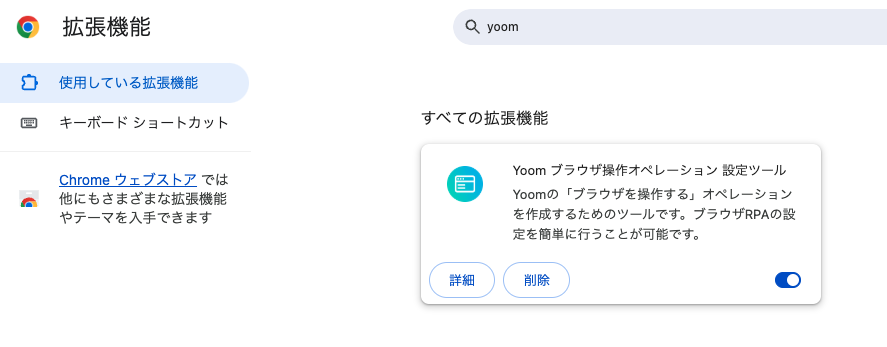
拡張機能:Yoom ブラウザ操作オペレーション 設定ツール
Chrome の拡張機能を追加後に、管理画面でシークレットモードの実行を許可しましょう。
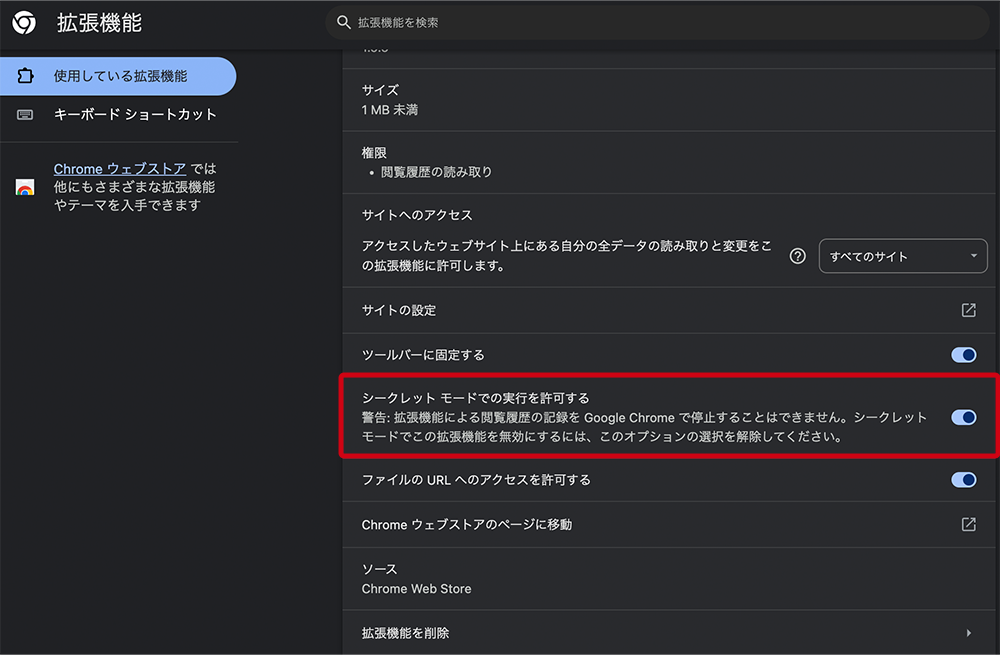
ステップ1:OneDriveをマイアプリ連携
はじめに、OneDriveをYoomに接続するためのマイアプリ登録を行いましょう。
事前にマイアプリ登録を済ませておくと、自動化フローの設定がスムーズに進められますよ!
1.Yoomページ画面左側のマイアプリをクリックし、「新規接続」を選択します。
右上の検索窓に「OneDrive」と入力し、検索結果からOneDriveのアイコンを選択します。
※「Microsoft 365(旧Office 365)」には個人向けと法人向けプラン(Microsoft 365 Business)があります。法人向けプランを契約していない場合、Yoomからの認証がうまくいかない可能性があるのでご注意ください。
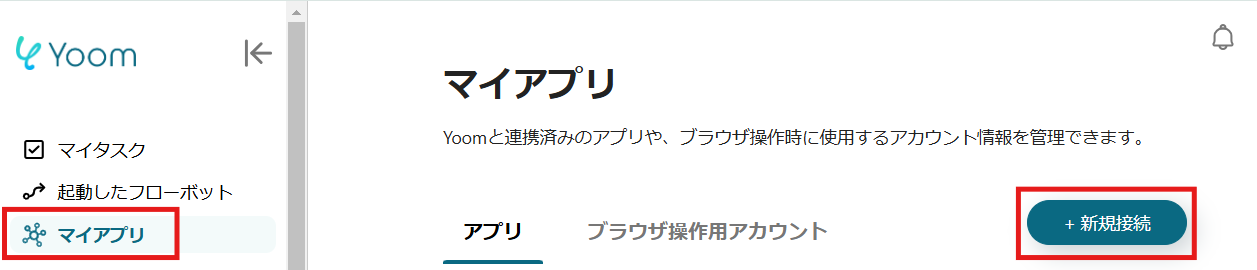
2.表示された画面で、メールアドレスを入力し、「次へ」をクリックしましょう。
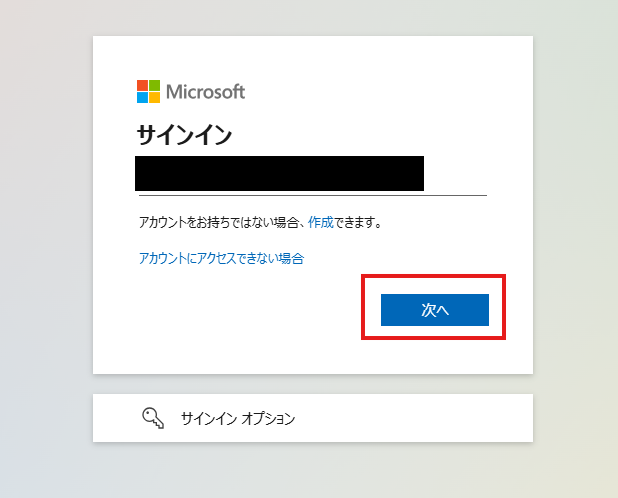
3.次の画面で、パスワードを入力し、「サインイン」をクリックしてください。
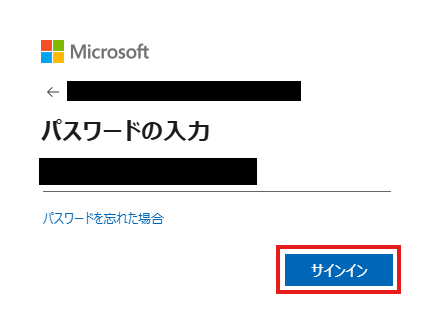
マイアプリにOneDriveが表示されていれば、登録完了です。
ステップ2:テンプレートをコピーする
ここから、実際にフローを作っていきましょう!
簡単に設定できるようテンプレートを利用します。以下のバナーの「試してみる」をクリックして、テンプレートをコピーしてください。
OneDriveにファイルが格納されたら、RPAでWordに変換する
試してみる
■概要
OneDriveに保存したファイルを、手作業でWord形式に変換する業務に手間を感じていませんか。
一つ一つのファイルを手動で処理するのは時間がかかり、本来の業務を圧迫することもあります。
このワークフローは、OneDriveの特定フォルダにファイルが格納されると、RPAが自動で起動し、Wordファイルへの変換から再アップロードまでを完結させます。
ファイル変換に関わる一連の作業を自動化し、業務の効率化を実現します。
■このテンプレートをおすすめする方
・OneDriveに保存したドキュメントなどをWord形式へ変換する定型業務を効率化したい方
・RPAを活用して、手作業によるファイル形式の変換を自動化したい方
・ファイル変換時の操作ミスや保存忘れといったヒューマンエラーを防止したいと考えている方
■注意事項
・OneDriveとYoomを連携してください。
・Microsoft365(旧Office365)には、家庭向けプランと一般法人向けプラン(Microsoft365 Business)があり、一般法人向けプランに加入していない場合には認証に失敗する可能性があります。
・ブラウザを操作するオペレーションはサクセスプランでのみご利用いただける機能となっております。フリープラン・ミニプラン・チームプランの場合は設定しているフローボットのオペレーションはエラーとなりますので、ご注意ください。
・サクセスプランなどの有料プランは、2週間の無料トライアルを行うことが可能です。無料トライアル中には制限対象のアプリやブラウザを操作するオペレーションを使用することができます。
・ブラウザを操作するオペレーションの設定方法は下記をご参照ください。
https://intercom.help/yoom/ja/articles/9099691
・ブラウザを操作するオペレーションは、ご利用のWebサイトに合わせてカスタマイズしてください。
・トリガーは5分、10分、15分、30分、60分の間隔で起動間隔を選択できます。
・プランによって最短の起動間隔が異なりますので、ご注意ください。
・ダウンロード可能なファイル容量は最大300MBまでです。アプリの仕様によっては300MB未満になる可能性があるので、ご注意ください。
・トリガー、各オペレーションでの取り扱い可能なファイル容量の詳細は下記を参照ください。
https://intercom.help/yoom/ja/articles/9413924
・分岐はミニプラン以上のプランでご利用いただける機能(オペレーション)となっております。フリープランの場合は設定しているフローボットのオペレーションはエラーとなりますので、ご注意ください。
・ミニプランなどの有料プランは、2週間の無料トライアルを行うことが可能です。無料トライアル中には制限対象のアプリや機能(オペレーション)を使用することができます。
・アプリの仕様上、ファイルの作成日時と最終更新日時が同一にならない場合があり、正しく分岐しない可能性があるのでご了承ください。
・オペレーション数が5つを越えるフローボットを作成する際は、ミニプラン以上のプランで設定可能です。フリープランの場合はフローボットが起動しないため、ご注意ください。
クリックすると、テンプレートがお使いのYoom画面に自動的にコピーされます。
「OK」をクリックして、設定を進めましょう!
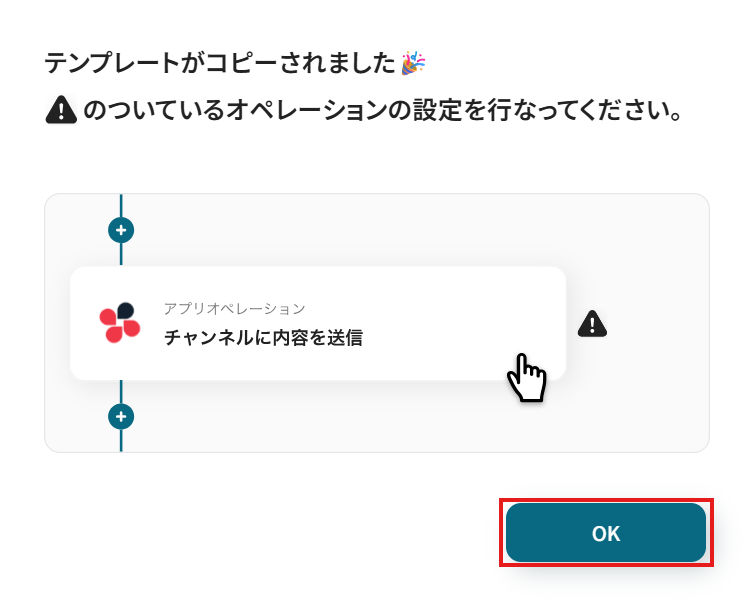
※コピーしたテンプレートは、「マイプロジェクト」内の「フローボット」に、「【コピー】OneDriveにファイルが格納されたら、RPAでWordに変換する」という名前で格納されています。
「あれ?テンプレートどこいった?」となった際には、マイプロジェクトから確認してみてくださいね!
ステップ3:OneDriveのトリガー設定
フローの作成を始める前に、あらかじめYoomと連携するOneDriveに、ファイルを格納しておきましょう!
※後続のOneDriveのトリガー設定時のテストで必要になります。
今回は下図のようなファイルを格納してみました。
テスト用のため、内容は架空の情報(「株式会社test」や「テスト太郎」など)でOKです!
※今回は、PDFファイルからWordに変換する想定で設定していきます。

1.まずは、アプリトリガー設定です。
先ほどの画面で「OK」をクリックして、表示された画面のアプリトリガー「特定フォルダ内にファイルが作成または更新されたら」をクリックしましょう。
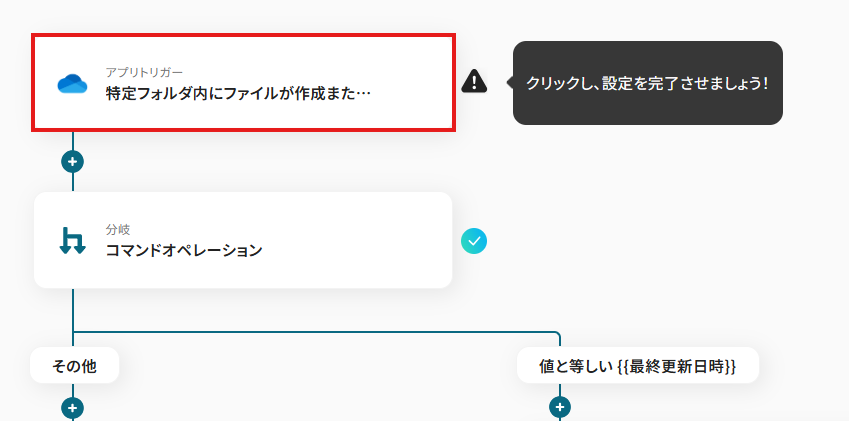
2.連携アカウントとアカウント選択画面が表示されるので、設定内容を確認しましょう。
連携するアカウント情報には、ステップ1で連携したアカウント情報が反映されています。トリガーアクションはそのままにして、「次へ」をクリックしてください。
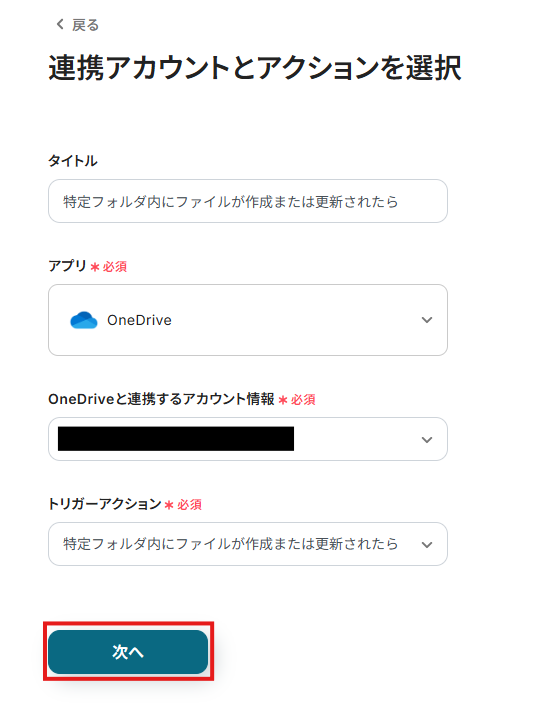
3.表示された画面で、詳細を設定します。
「トリガーの起動間隔」を選択してください。基本的には、最短の起動時間で設定することをおすすめします。
※トリガーは5分、10分、15分、30分、60分の間隔で起動間隔を選択できます。プランによって最短の起動間隔が異なりますので、ご注意ください。
※Yoomプランの詳しい説明は、こちらを参照してみてください。
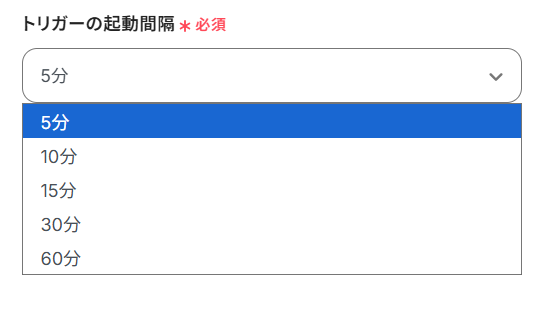
4.「ドライブID」は、入力欄をクリックして表示される候補から選択してください。
候補は、連携しているアカウントに紐づいて表示されます。
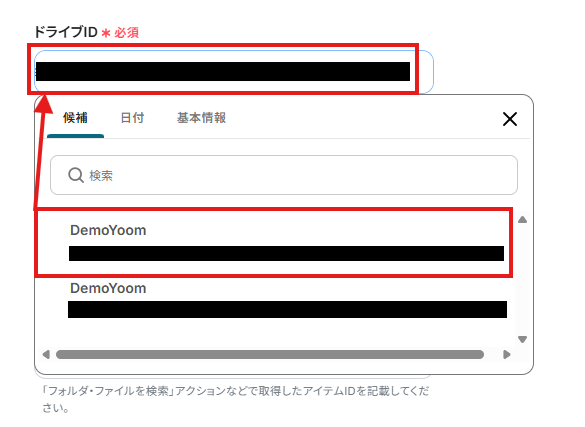
「フォルダID」は、入力欄をクリックして表示される候補から選択してください。
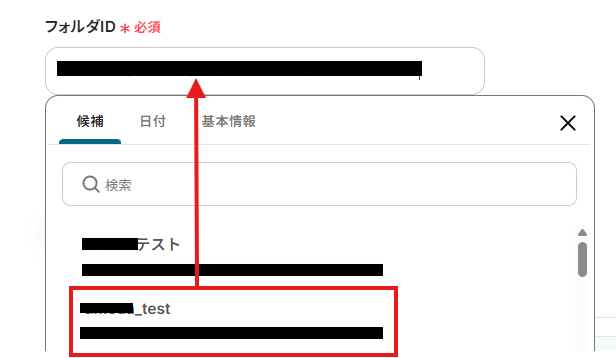
5.入力を終えたら「テスト」をクリックし、「取得した値」にデータが抽出されていることを確認してください。
確認したら「保存する」をクリックしましょう。
取得した値は、後続の設定で活用できます!
※取得した値とは?
トリガーやオペレーション設定時に、「テスト」を実行して取得した値です。
取得した値は、後続のオペレーション設定時の値としてご利用いただくことができ、フローボットを起動する度に、変動した値となります。
※詳しくは、こちらをご参照ください。
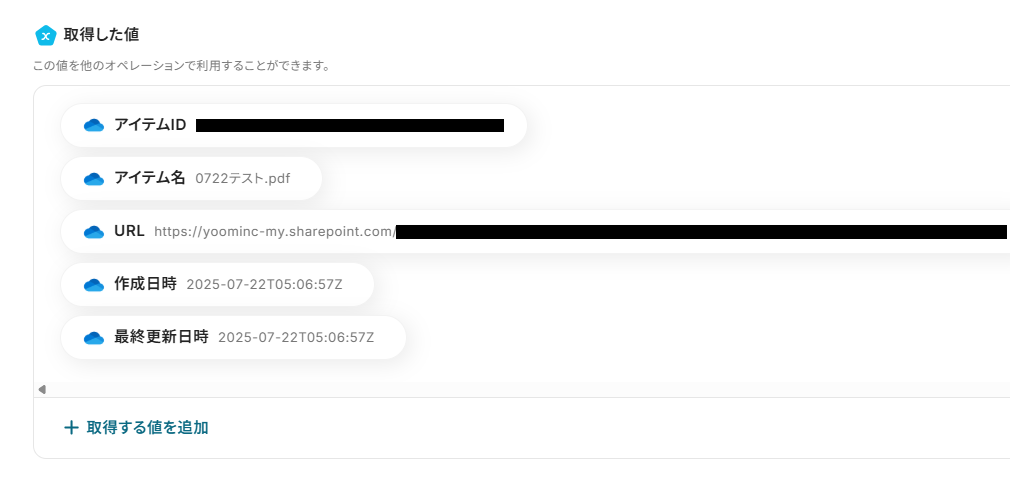
ステップ4:分岐の設定
1.分岐「コマンドオペレーション」をクリックしましょう。
※・「分岐する」オペレーションは、ミニプラン以上でご利用いただけます。フリープランで利用するとエラーになってしまうのでご注意ください。
・ミニプランなどの有料プランは2週間の無料トライアルが可能です。無料トライアル中なら、普段制限されているアプリや機能も自由にお試しいただけますので、ぜひ活用してみてください。
こちらのステップでは、任意のファイルのみ後続の処理を行うために分岐設定をします。
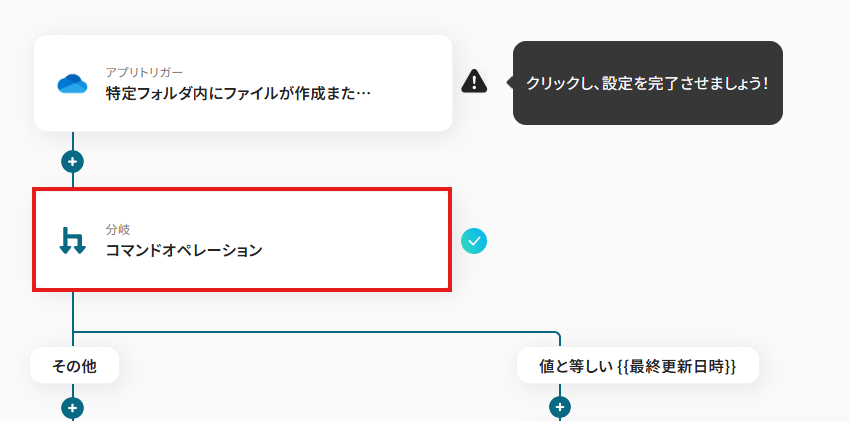
オペレーションに「特定フォルダ内にファイルが作成または更新されたら」、取得した値に検知したい項目を設定します。
「分岐条件」は、分岐先の処理を行う条件を設定します。
今回はテンプレートを活用して、以下画像のように設定しています。
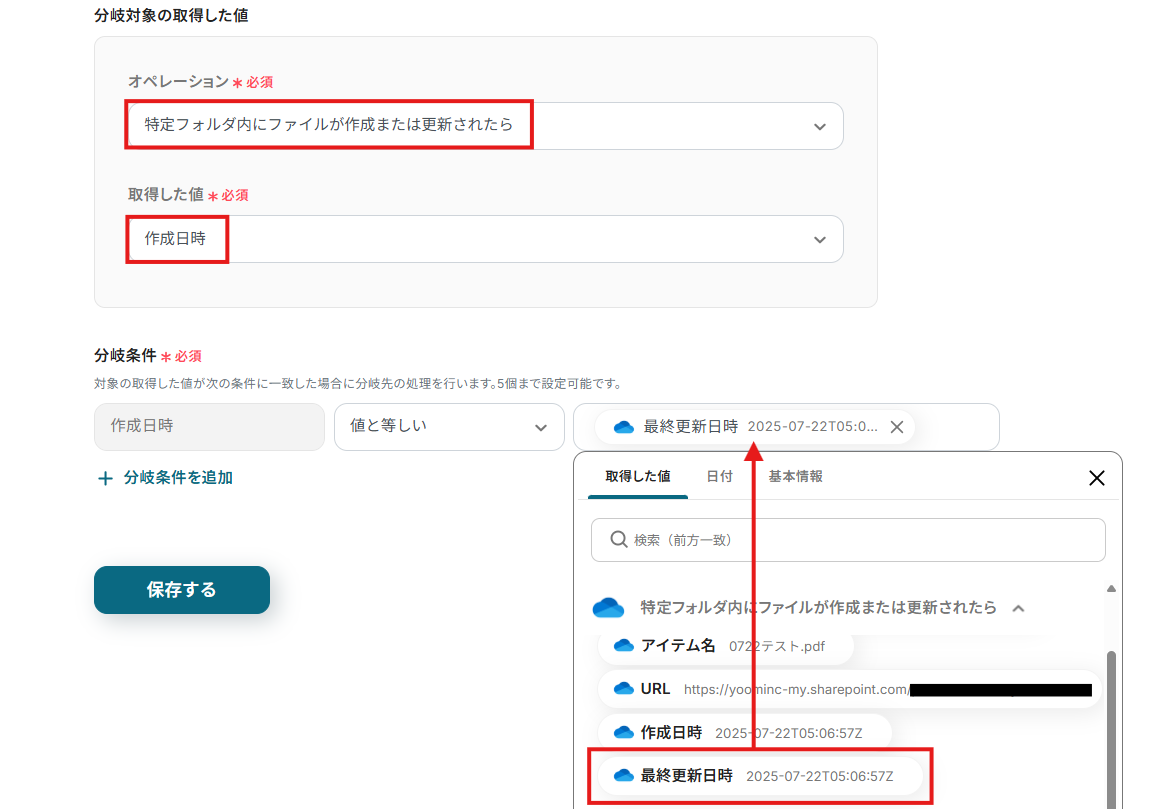
設定を終えたら、「保存する」をクリックしてください。
ステップ5:OneDriveのダウンロード設定
1.アプリと連携する「ファイルをダウンロード」をクリックしましょう。
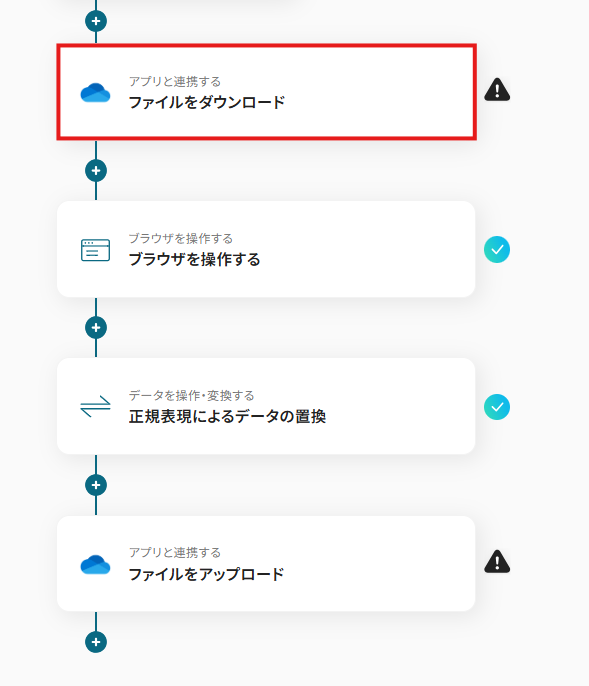
各項目を確認し、「次へ」をクリックします。
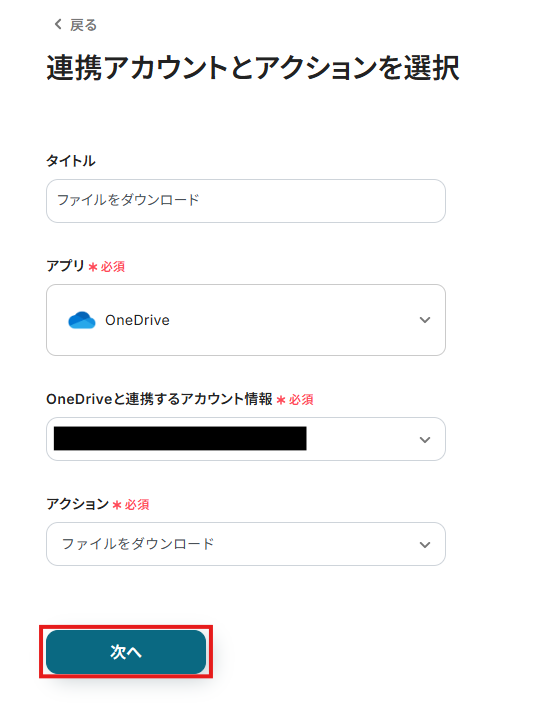
2.API接続設定を行います。
「ドライブID」は、入力欄をクリックして表示される候補から選択してください。
候補は、連携しているアカウントに紐づいて表示されます。
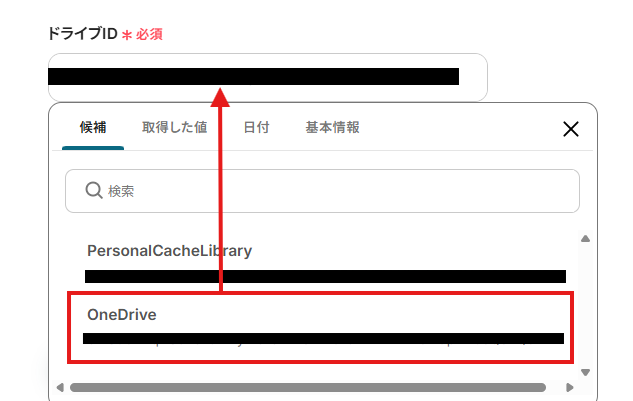
「ファイルのアイテムID」は、入力欄をクリックして表示される取得した値から選択してください。
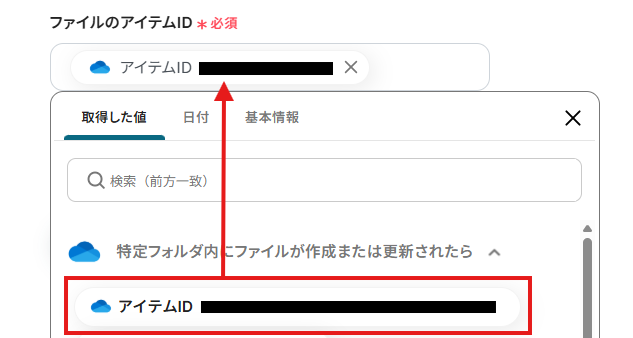
入力を終えたら「テスト」を実行し、ダウンロードに成功したら「保存する」をクリックします。
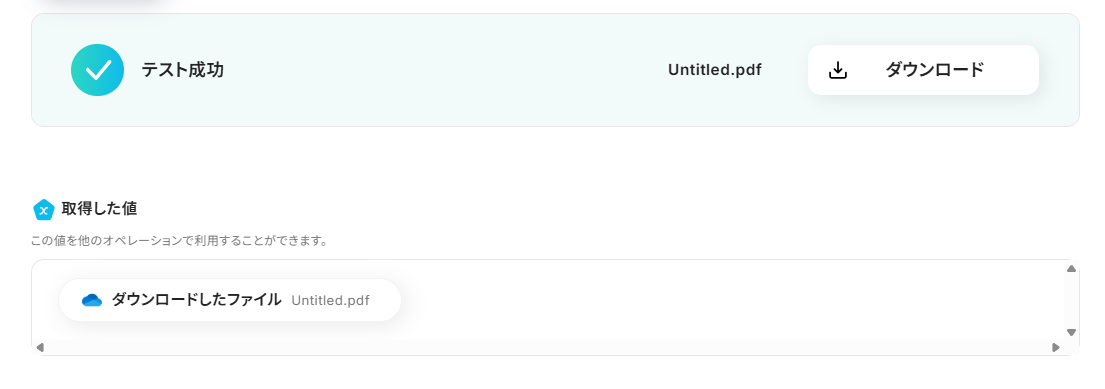
ステップ6:ブラウザを操作する設定
1.ブラウザを操作する「ブラウザを操作する」をクリックしましょう。
※・ブラウザを操作するオペレーションは、サクセスプランだけで使える機能です。フリープラン・ミニプラン・チームプランで設定しているフローボットでブラウザ操作を行おうとするとエラーになるのでご注意ください。
・サクセスプランなどの有料プランには、2週間の無料トライアルがあります。トライアル期間中は、有料プランで使えるアプリやブラウザ操作のオペレーションも試せますので、ぜひ活用してみてください。
・ブラウザを操作するオペレーションの設定方法については、詳しいガイドやチュートリアルをご用意しています。設定手順に困ったときは、こちらもチェックしてみてくださいね。
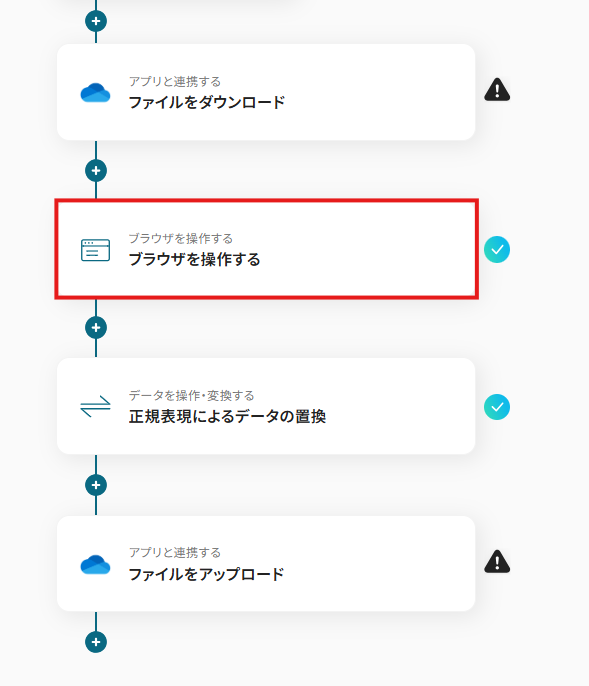
表示された工程は、ファイルをWebサイトで、Wordファイルに変換する工程を辿っています。
各項目をクリックして表示されるポップアップ画面で設定できます。
まず、「1.URLにアクセス」をクリックして、任意のアクション名と変換サイトのURLを入力します。
入力したら、「保存する」をクリックします。
※変換サイトは、ご自身で使いやすいものを設定しましょう。また、用途や社内ルールなどに応じてURLをカスタマイズして使ってください。
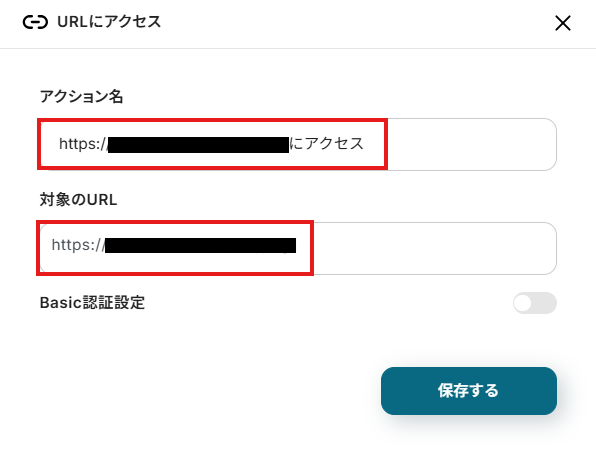
次以降のアクションでは、変換サイトで変換するファイルをアップロードして、Wordファイルに変換されたファイルをダウンロードする手順になります。
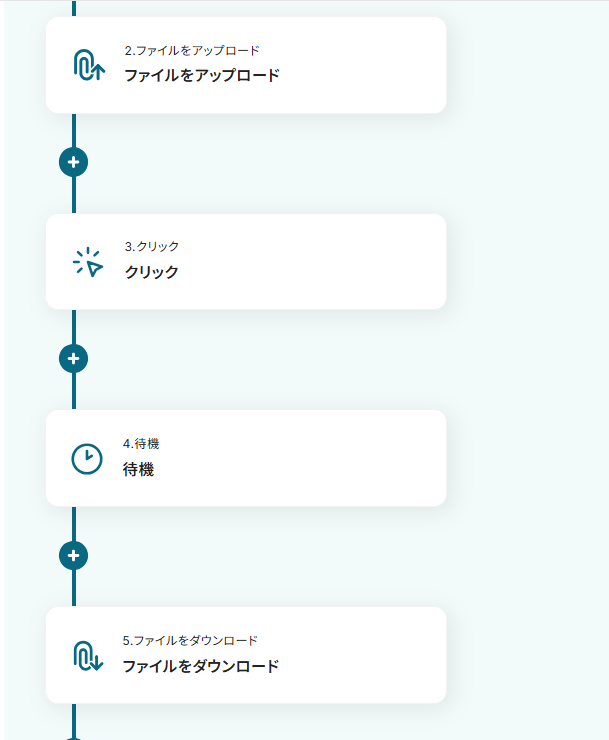
ファイルを変換するためのWeb上の操作として、「3.クリック」というアクションを追加しています。

設定を終えたら、「テスト」を実行し、各項目が成功したら「保存する」をクリックしてください。

※詳しい設定方法は、こちらをご参照ください。
※ブラウザ操作について、万が一、操作時にシークレットウィンドウを消してしまった際は、こちらをご参照ください。
ステップ7:データを操作・変換する設定
1.データを操作・変換する「正規表現によるデータの置換」をクリックしましょう。
こちらのステップでは、ファイル名の末尾に付与されている拡張子を除いた元ファイル名を正規表現で取得する設定を行います。
※正規表現で取得したファイル名とWebサイトでファイル変換した拡張子を合わせて、「元のファイル名.変換後の拡張子」という形でファイルを保存するための設定です。
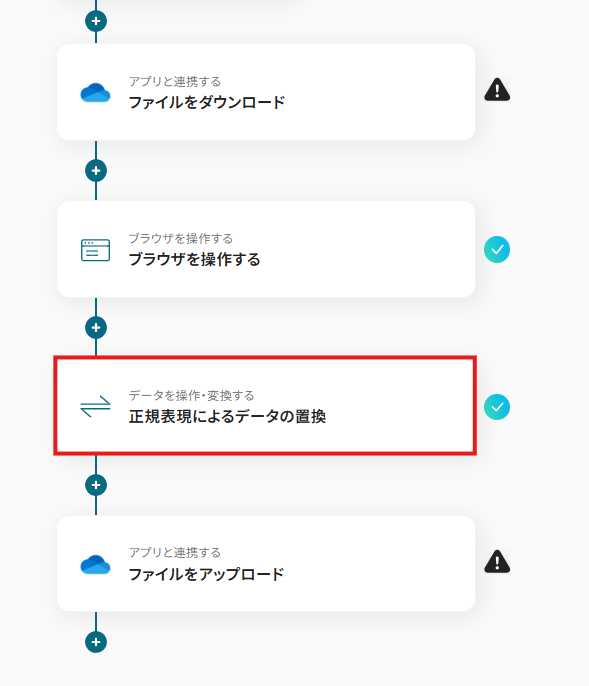
「変換タイプ」は、「変更」をクリックして表示されるポップアップ画面で変更できます。
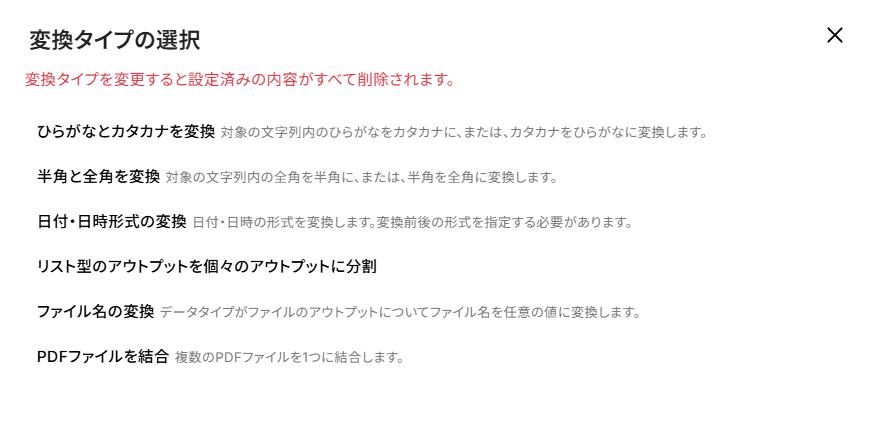
※以下画像の赤枠部分の注釈に従って、変更しましょう。
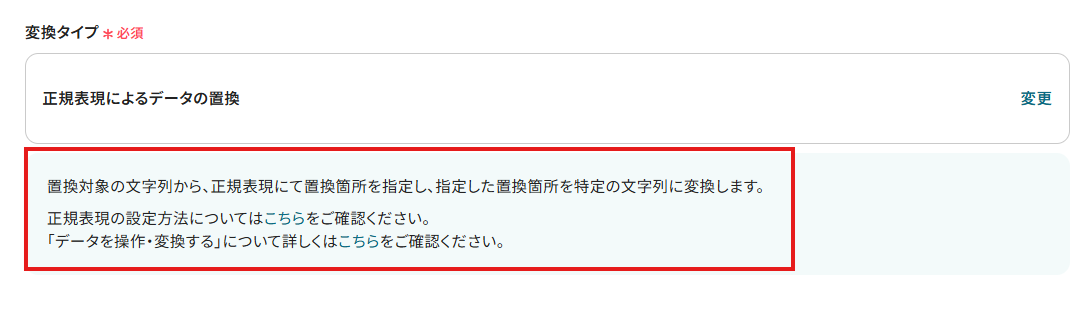
「置換対象」は、入力欄をクリックして表示される取得した値から選択してください。
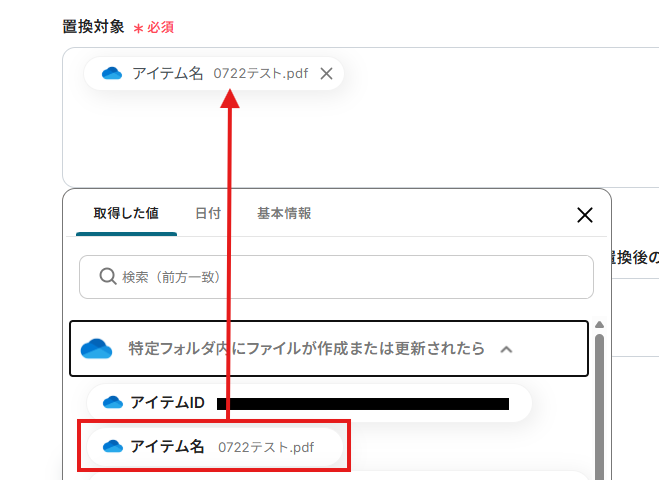
「置換箇所を正規表現で指定」は、入力欄下のこちらの記事に従って、入力してください。
※今回は、テンプレートを使用して、以下画像のように設定しています。
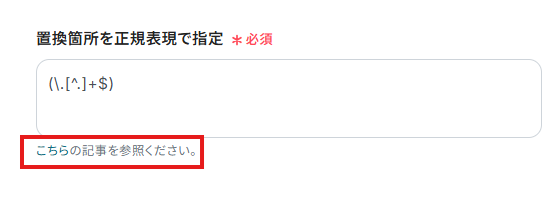
設定を終えたら、「テスト」を実行し、変換に成功したら「保存する」をクリックしてください。
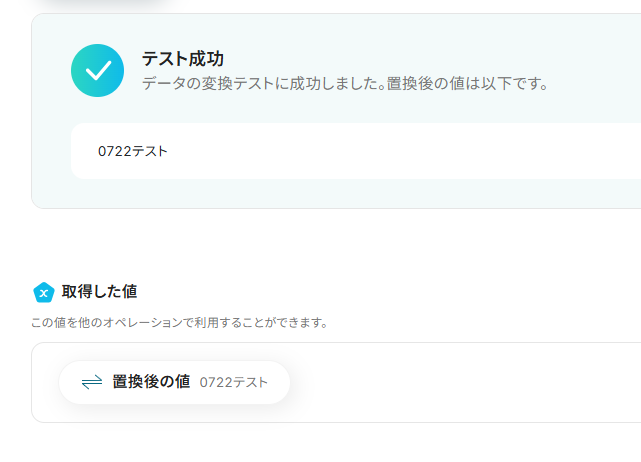
ステップ8:OneDriveのアップロード設定
1.アプリと連携する「ファイルをアップロード」をクリックしましょう。
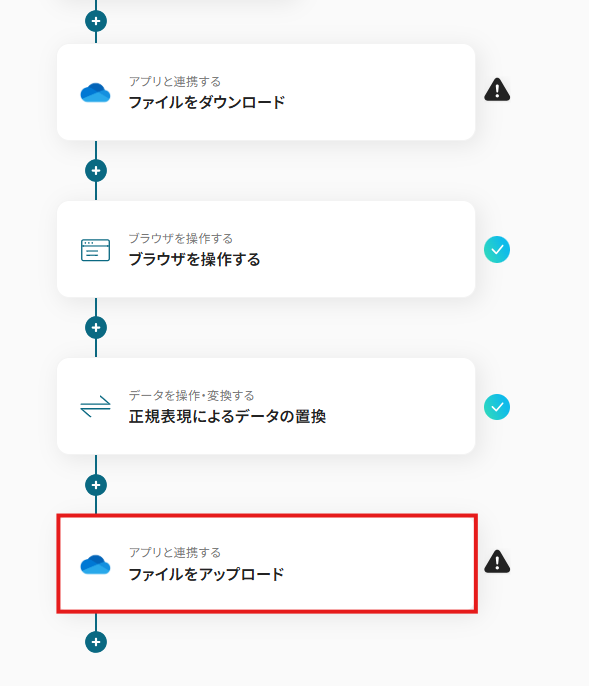
各項目を確認し、「次へ」をクリックします。
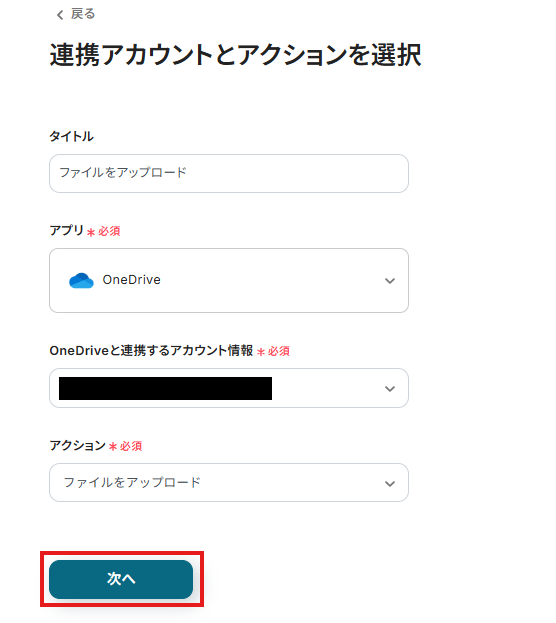
2.API接続設定を行います。
「ドライブID」は、入力欄をクリックして表示される候補から選択してください。
候補は、連携しているアカウントに紐づいて表示されます。
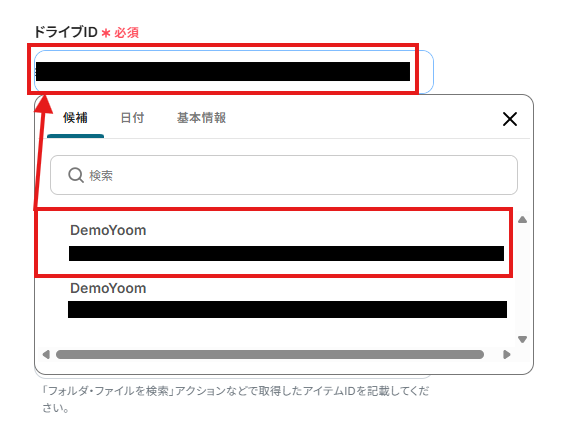
「格納先フォルダのアイテムID」は、入力欄をクリックして表示される候補から選択してください。
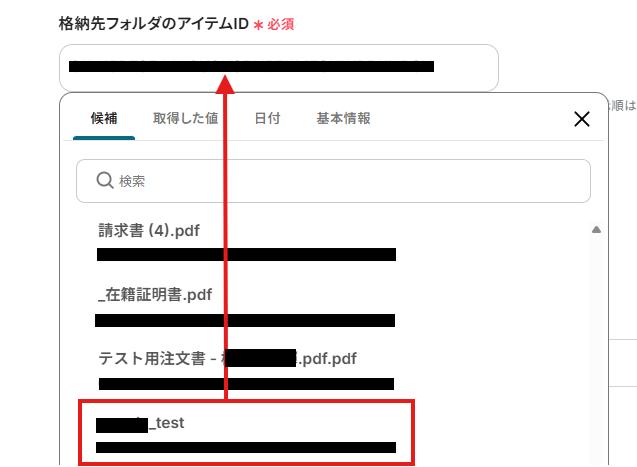
「ファイル名」は、入力欄をクリックして表示される取得した値から選択してください。
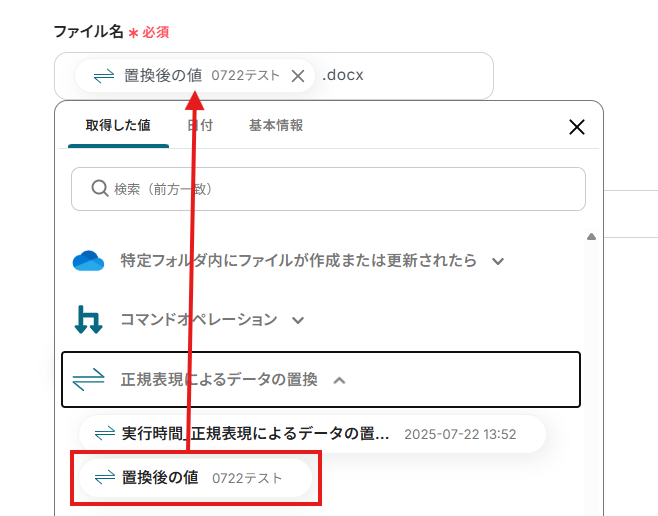
「ファイルの添付方法」「ファイル」は、プルダウンから選択してください。
※以下画像のように、取得した値を設定しましょう。

設定完了後は「テスト」を行い、実際にOneDriveにデータが格納されることを確認してください。
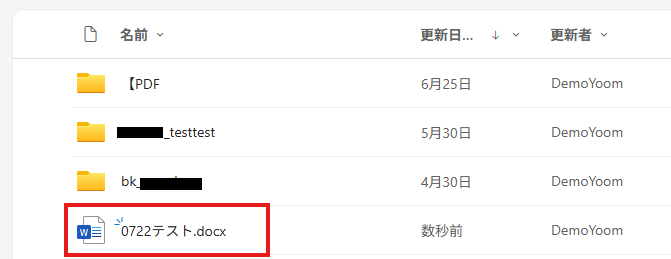
確認後、保存しましょう。
ステップ9:トリガーボタンをONにして、フローの動作確認をする
全ての設定が完了すると、下図のようなポップアップが表示されます。赤枠部分の「トリガーをON」をクリックすると、設定したフローボットが起動するので動作確認をしましょう!
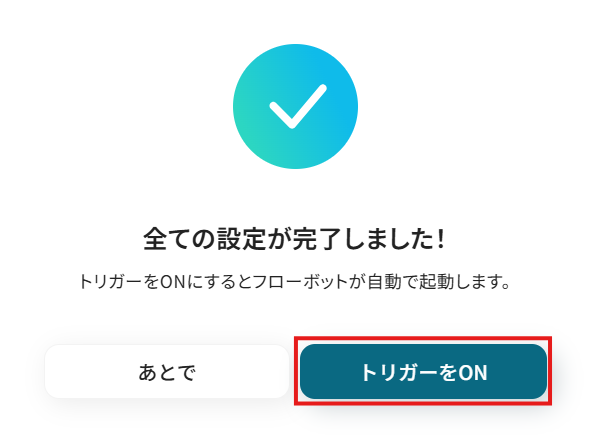
OneDriveを活用したその他の自動化例
Yoomでは、OneDriveと連携したさまざまな自動化を簡単に実現できます。
たとえば、GmailやOutlookで受信した添付ファイルを自動でOneDriveにアップロードし、その後Microsoft Teamsに通知することで、ファイル管理とコミュニケーションの効率化が実現します。業務フローをシンプルにし、チーム内の情報共有もスムーズに行えます。
ここでは、OneDriveを使った便利な自動化テンプレートをいくつかご紹介します。
Docusignで書類が締結したら、書類をOneDriveに格納する
試してみる
Docusignで書類が締結したら、証明書をダウンロードしOneDriveに格納するフローです。
GMOサインで書類の締結が完了したら、ファイルをOneDriveに格納する
試してみる
GMOサインで書類の締結が完了したら、ファイルをOneDriveに格納するフローです。
クラウドサインで締結した書類をOneDriveに格納する
試してみる
クラウドサインで締結が完了した書類をOneDriveに格納するフローです。
メールで届いた添付ファイルをOneDriveに自動でアップロードしMicrosoft Teamsに通知する
試してみる
メールで受け取った添付ファイルをOneDriveに自動でアップロードしてMicrosoft Teamsに通知するフローです。
メールで届いた添付ファイルをOneDriveに自動でアップロードする
試してみる
メールで受け取った添付ファイルをOneDriveに自動でアップロードするフローボットです。Yoomで作成したメールアドレスにメールが届くと自動的にフローボットが起動します。
まとめ
本記事でご紹介したように、様々なファイル形式からWordへの変換作業を自動化することで、これまで手作業で行っていたコピー&ペーストやファイル形式の確認といった煩雑な業務から解放されます。これにより、ヒューマンエラーを防ぎながら、資料作成やコンテンツ編集といった後続の作業へスムーズに移行できるため、より付加価値の高いコア業務に集中できる環境が整います!
今回ご紹介したような業務自動化を実現できるノーコードツール「Yoom」を使えば、プログラミングの知識がない方でも、画面の指示に従って操作するだけで直感的に業務フローを構築できるので、もしファイル変換の自動化に少しでも興味を持っていただけたなら、ぜひこちらから無料登録して、Yoomが実現する業務効率化を体験してみてください!
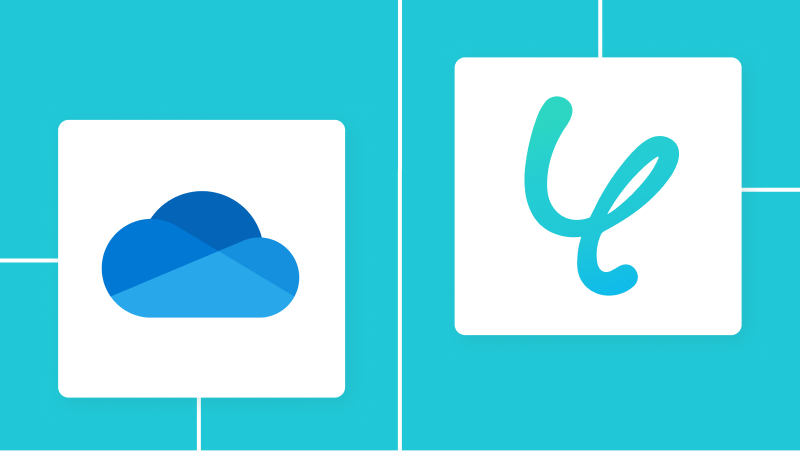
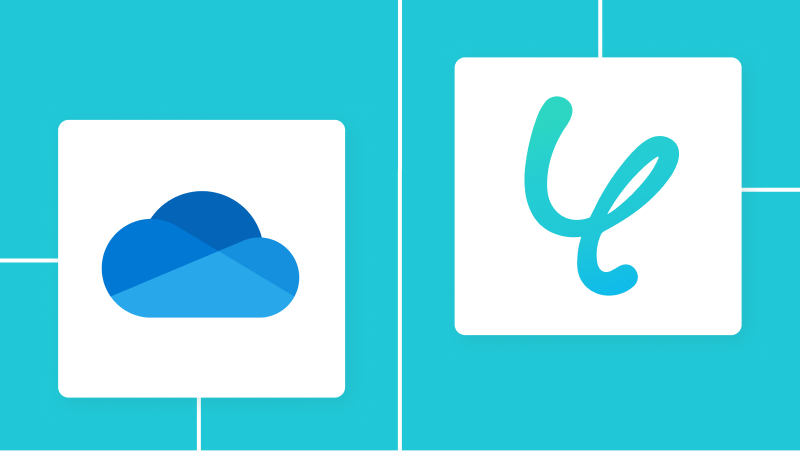
.png)
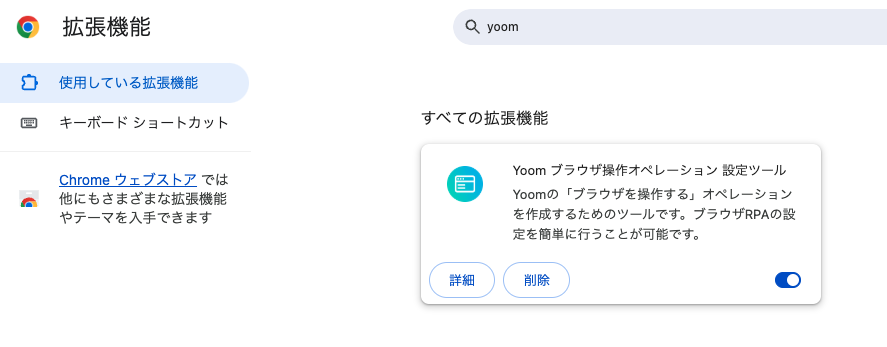
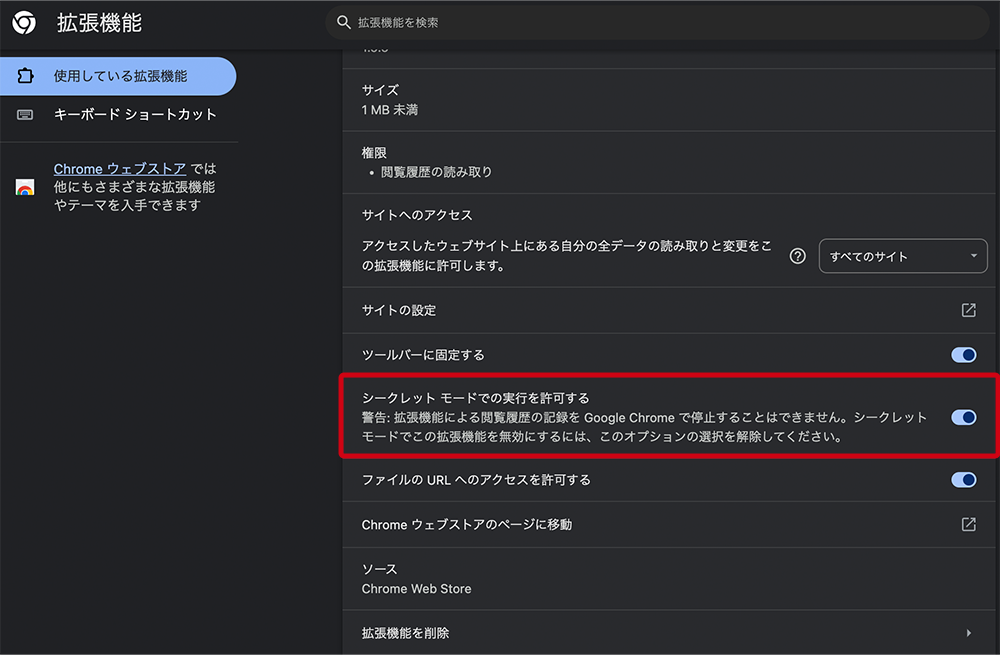
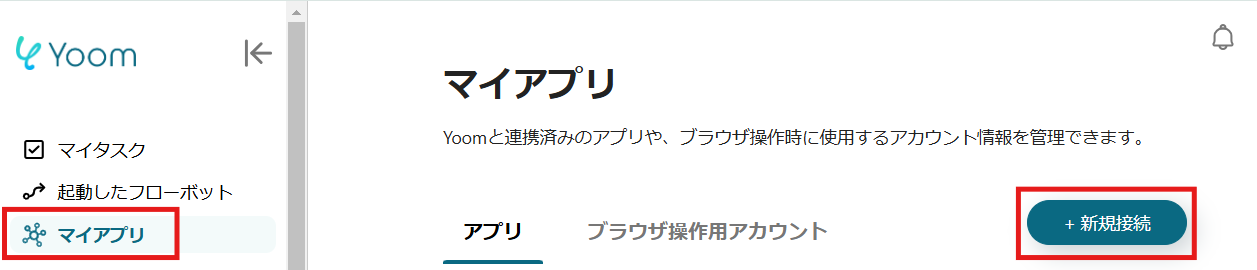
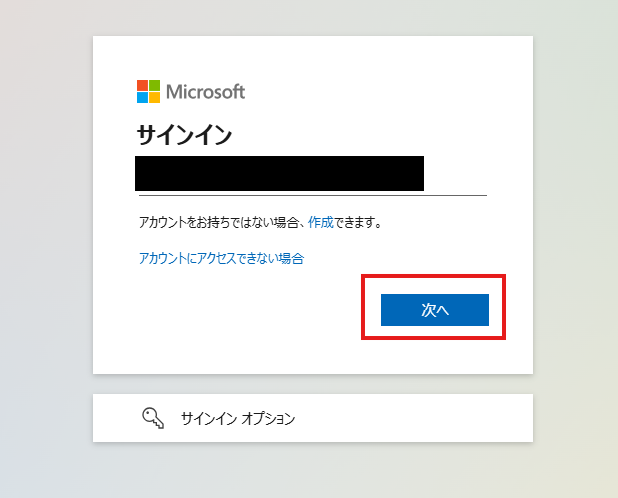
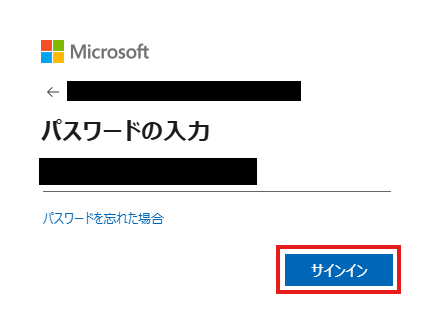
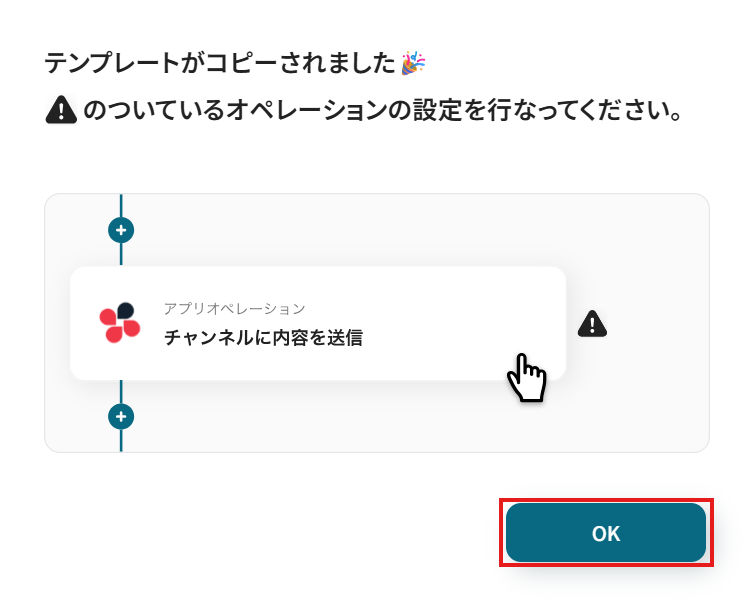

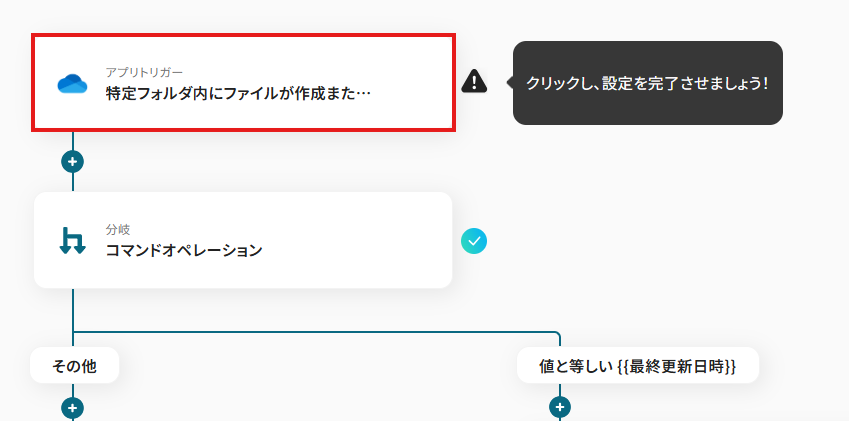
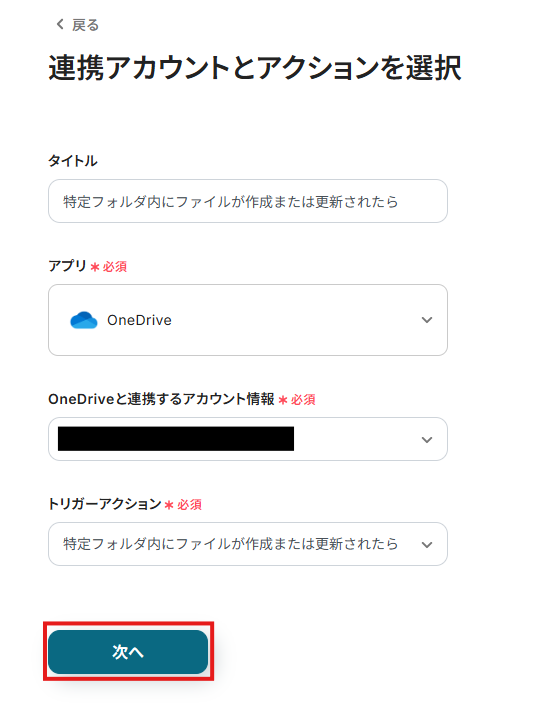
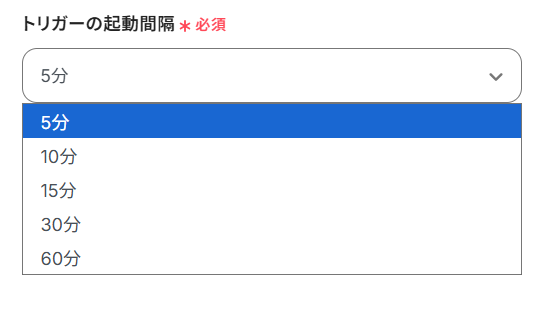
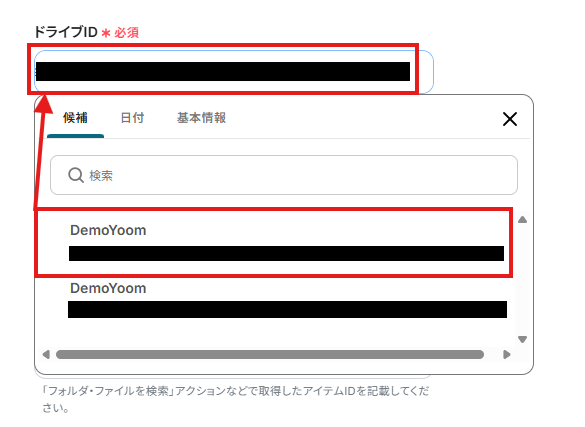
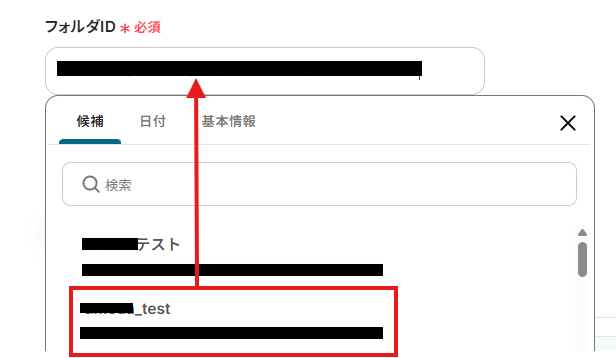
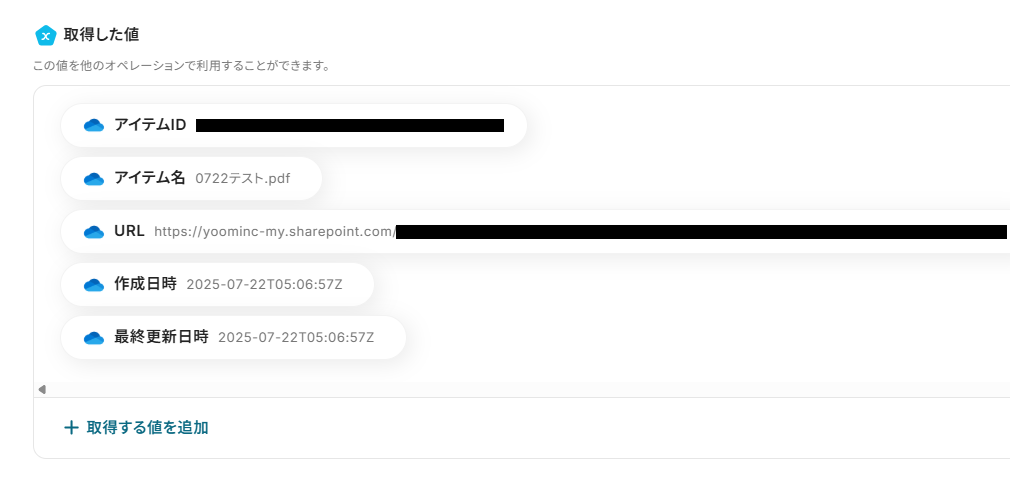
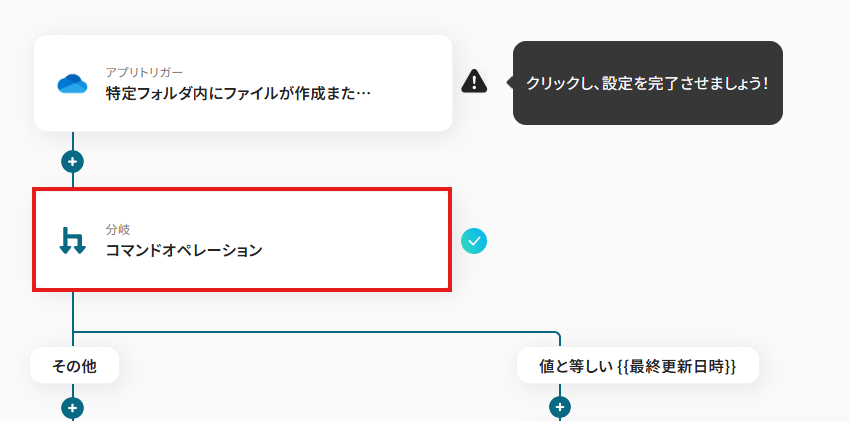
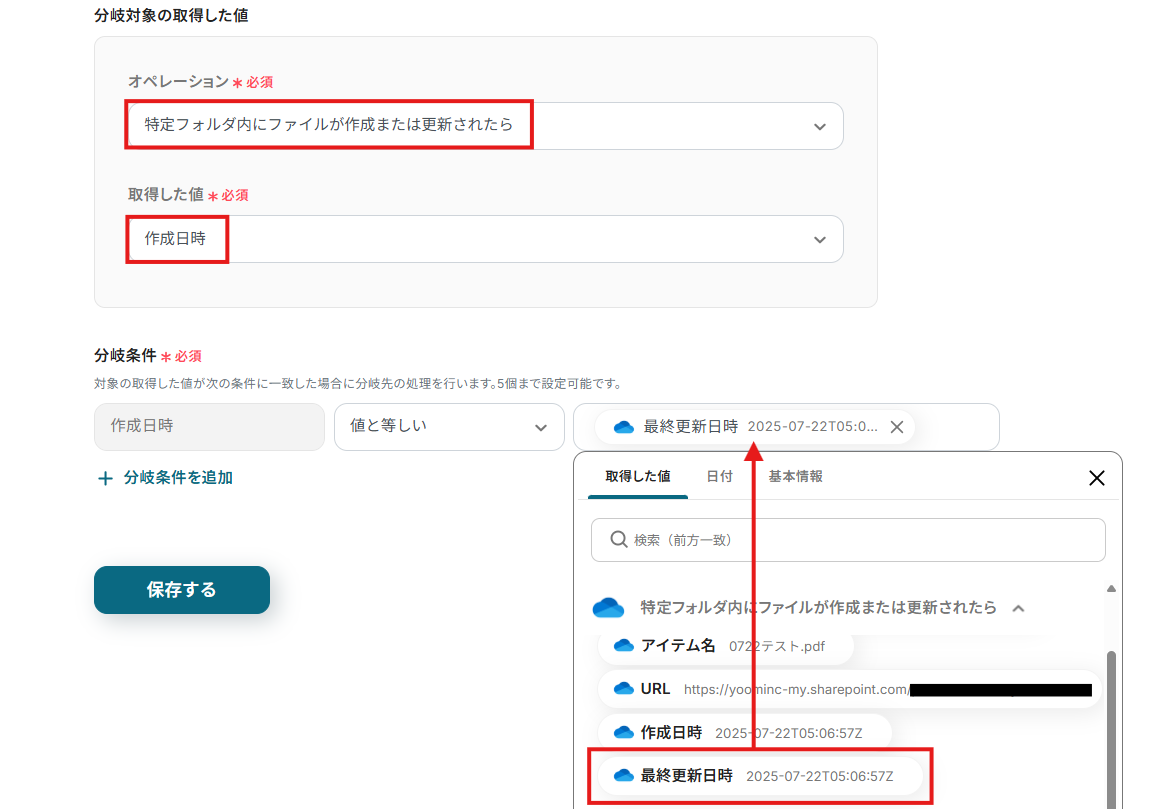
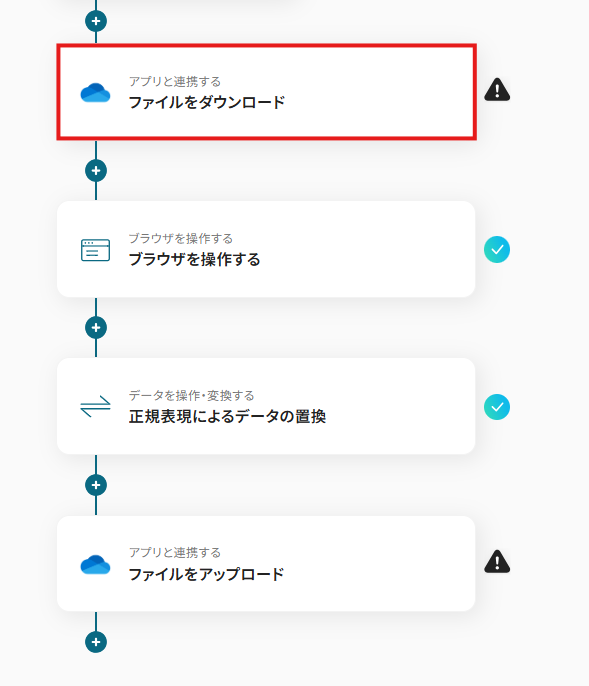
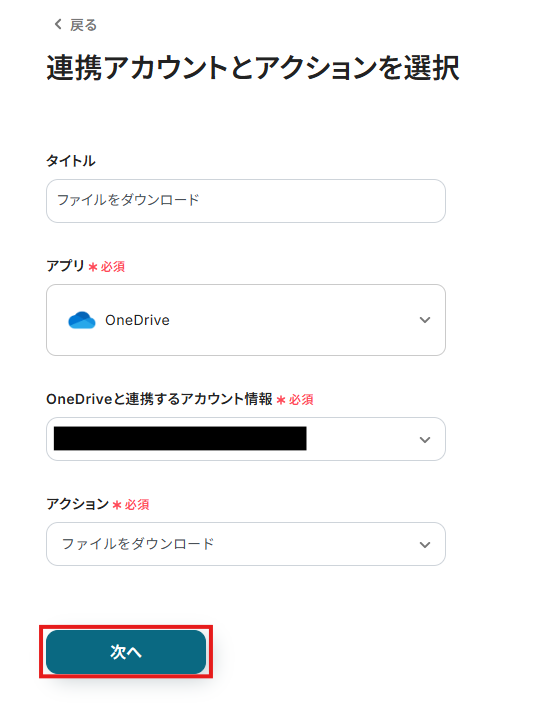
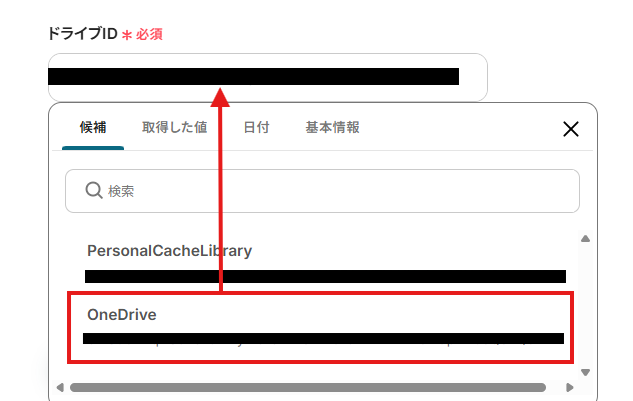
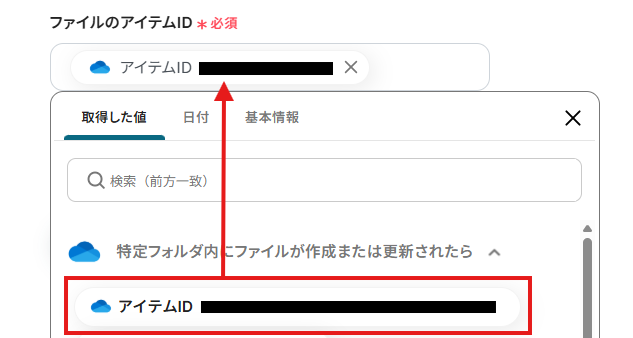
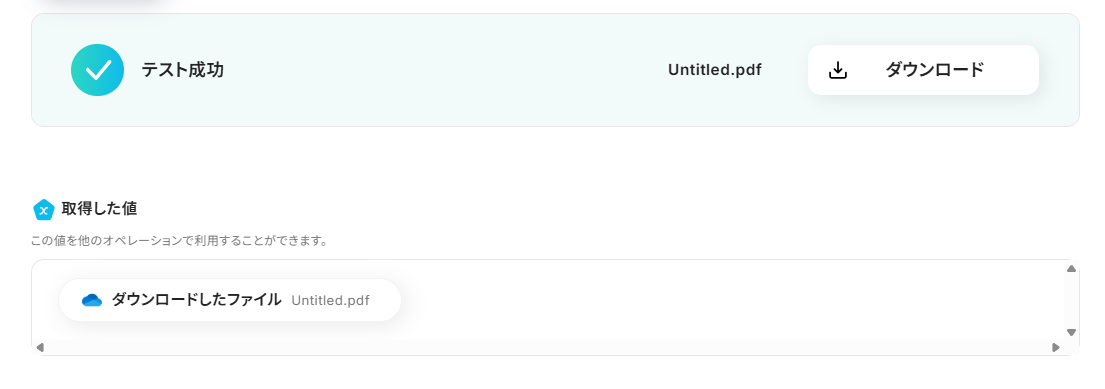
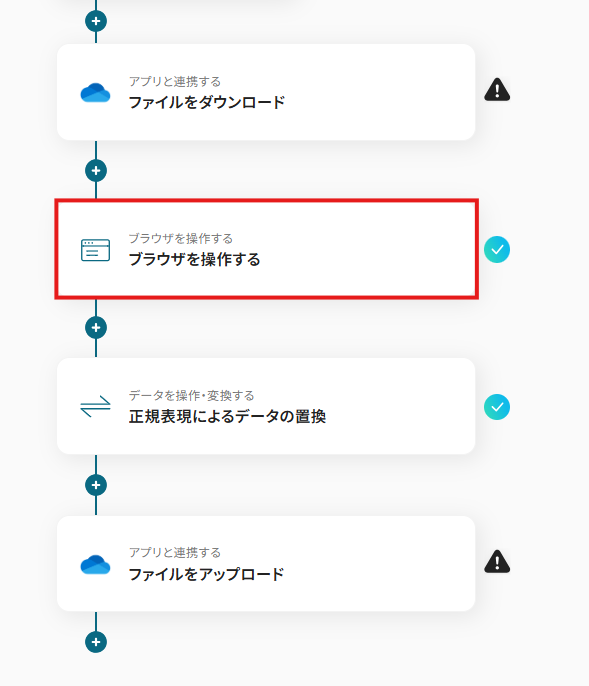
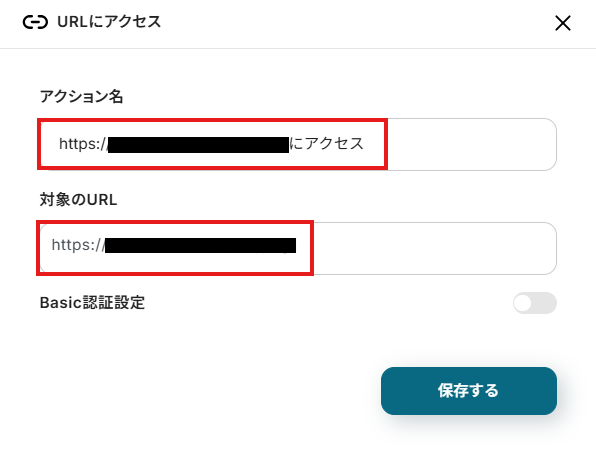
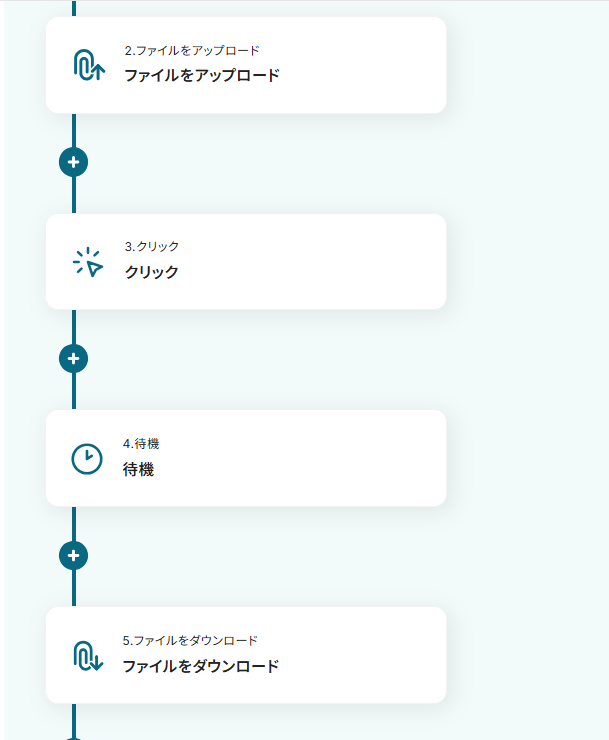


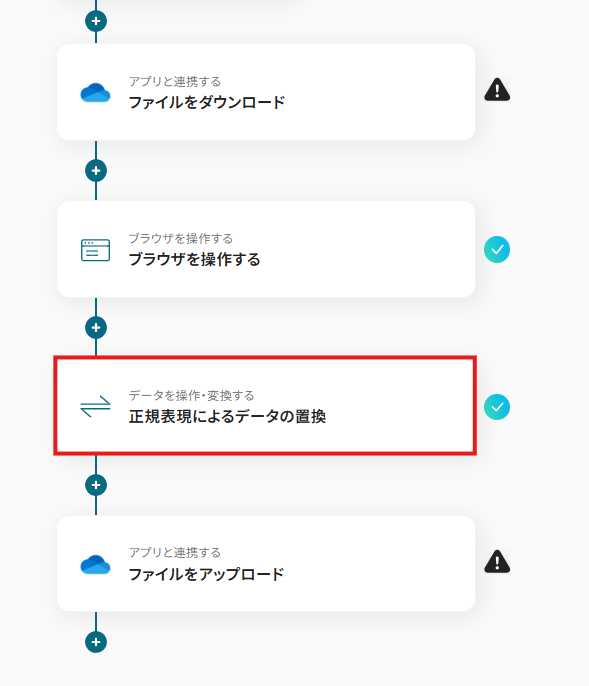
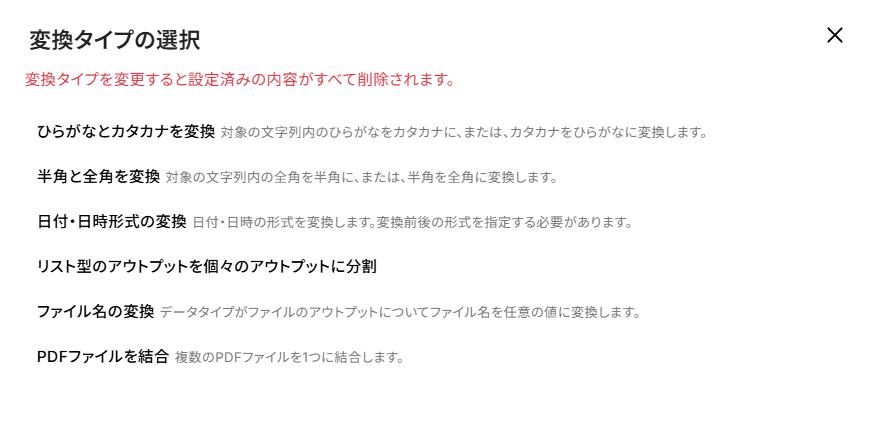
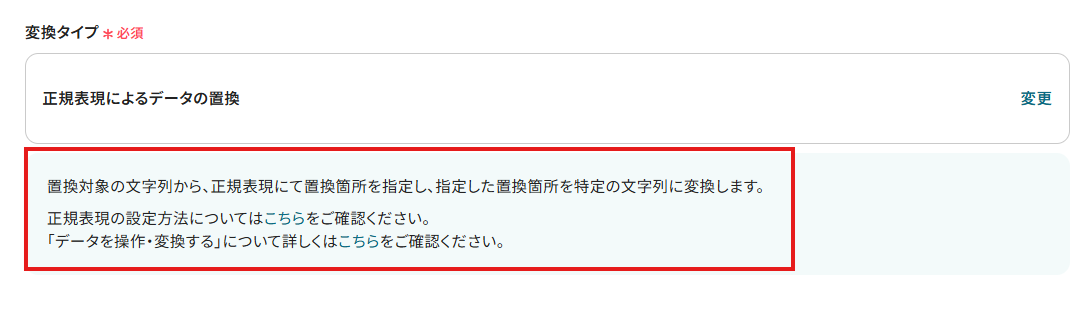
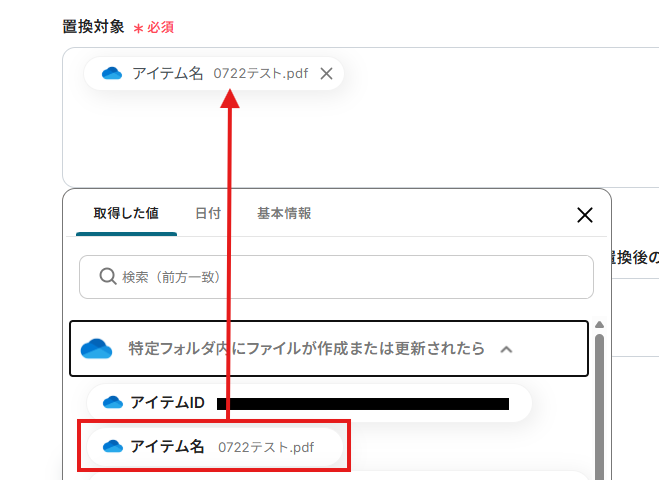
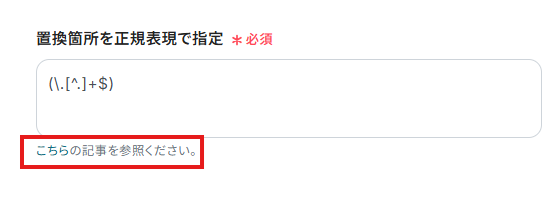
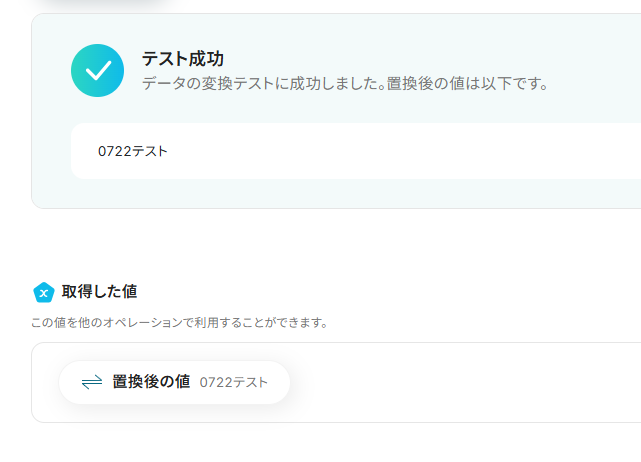
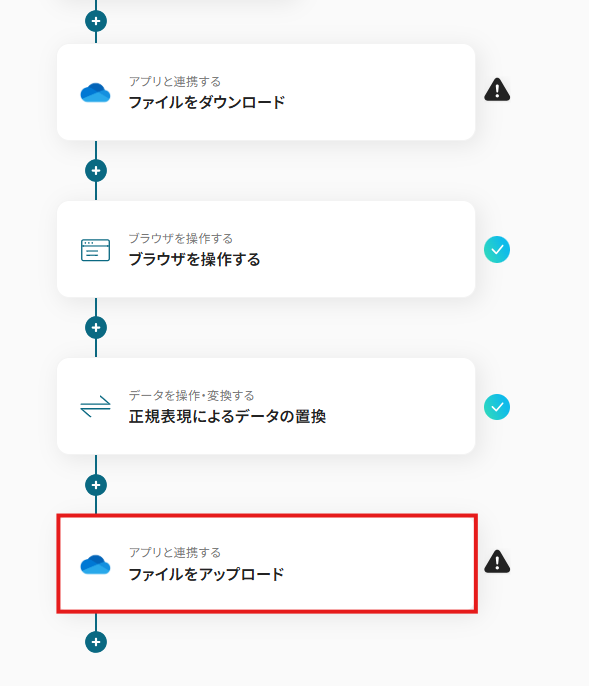
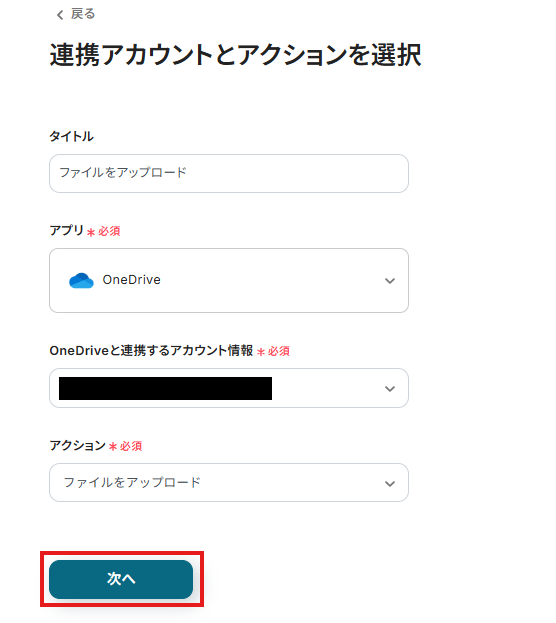
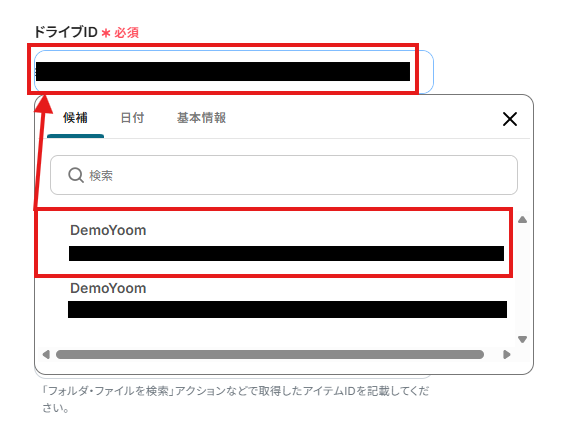
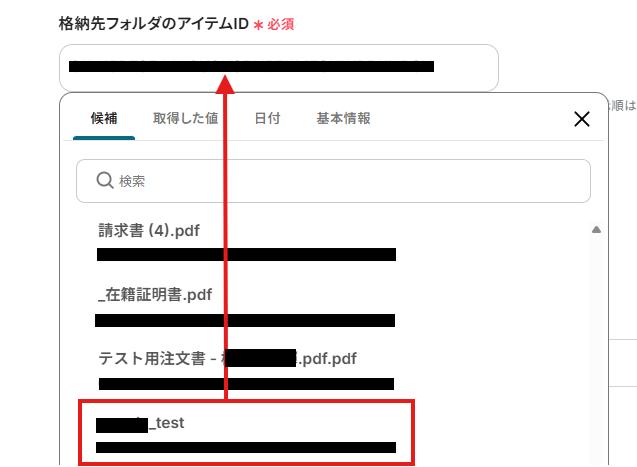
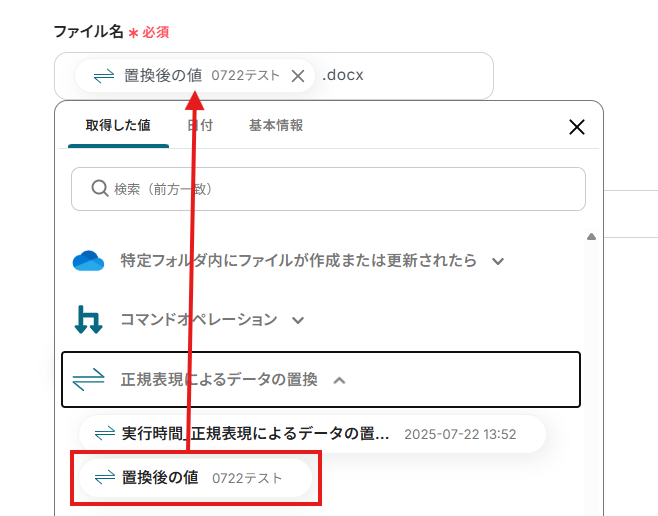

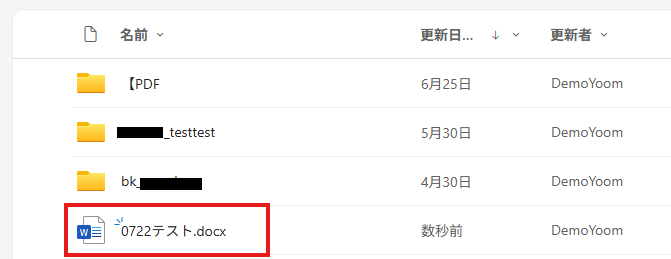
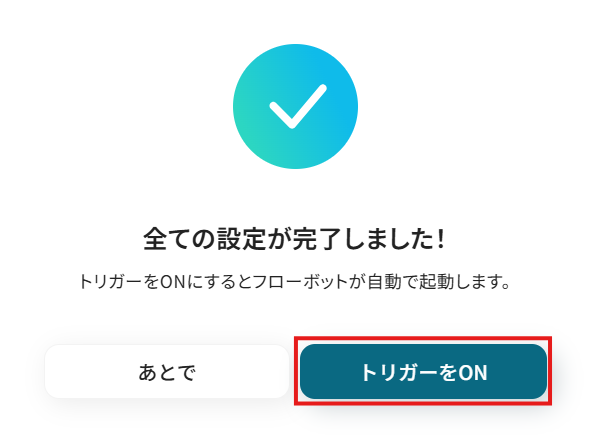
.png)